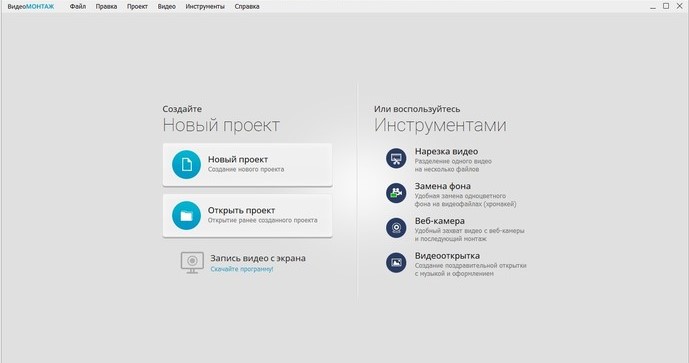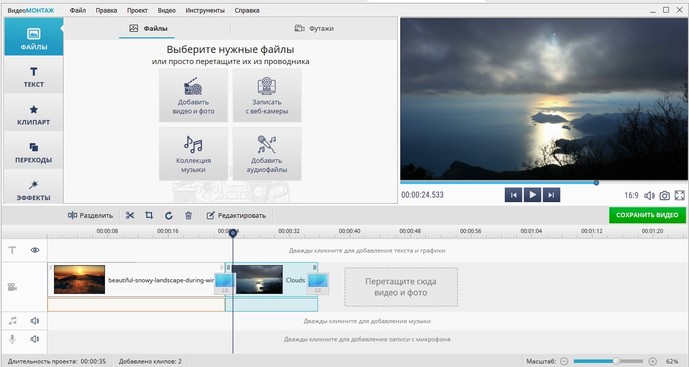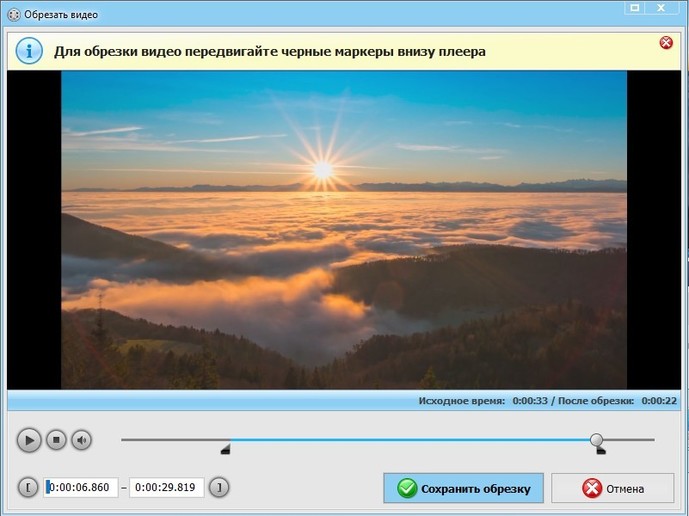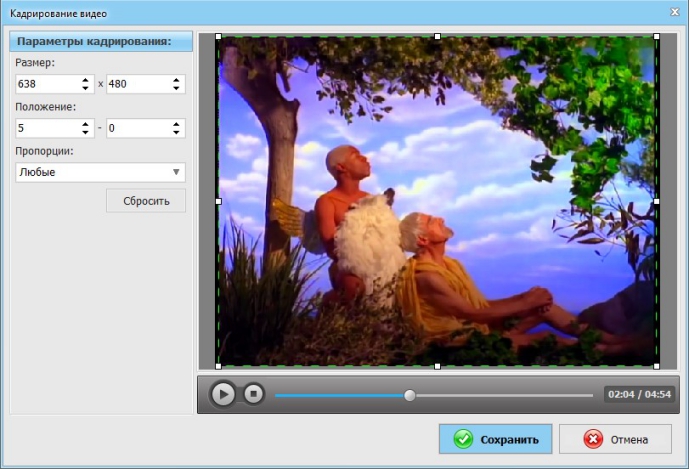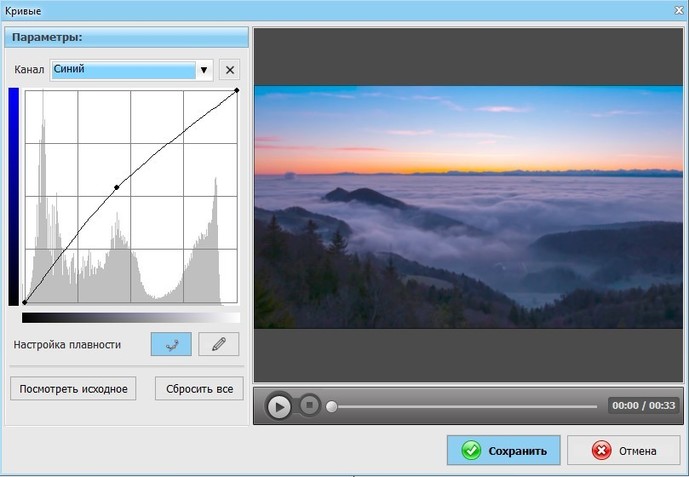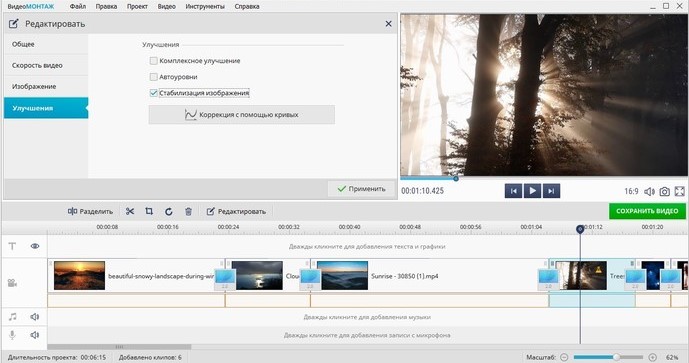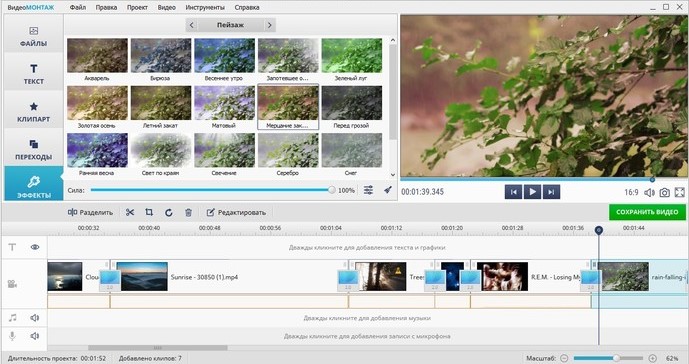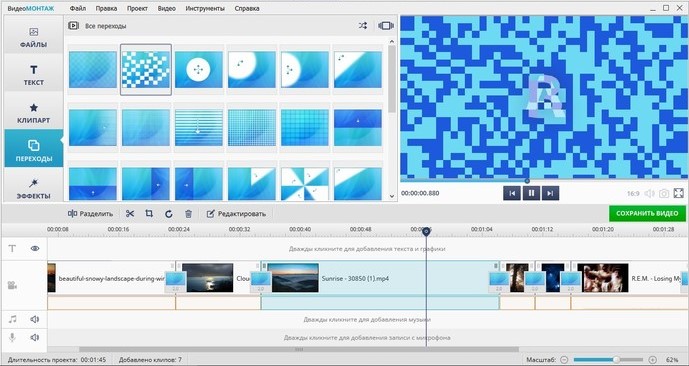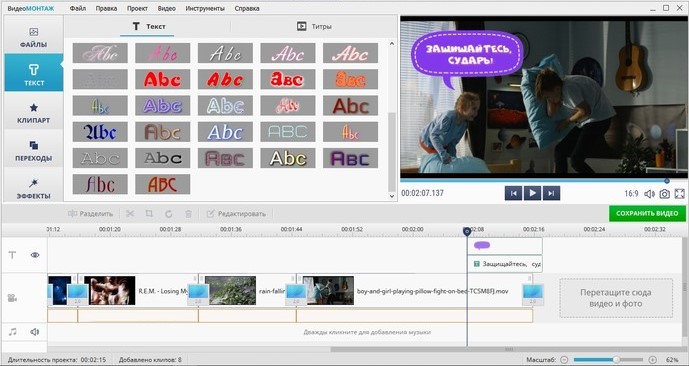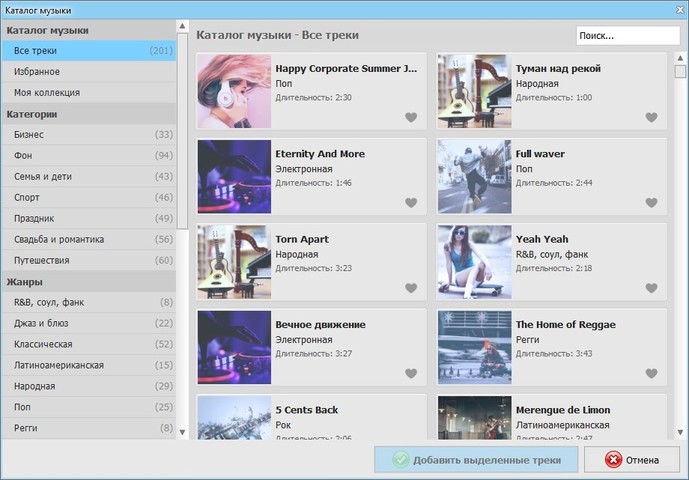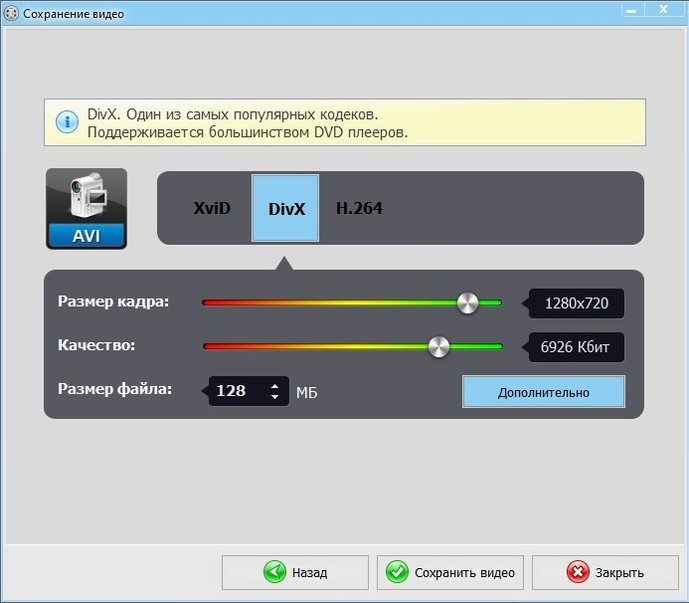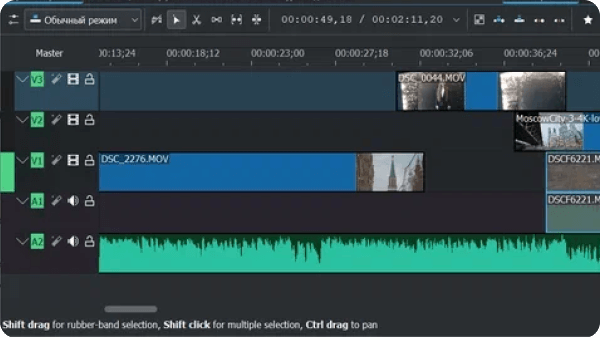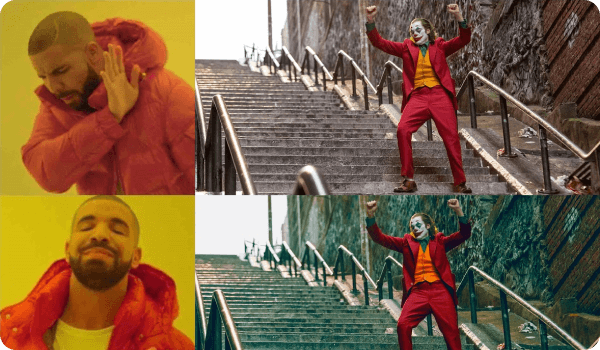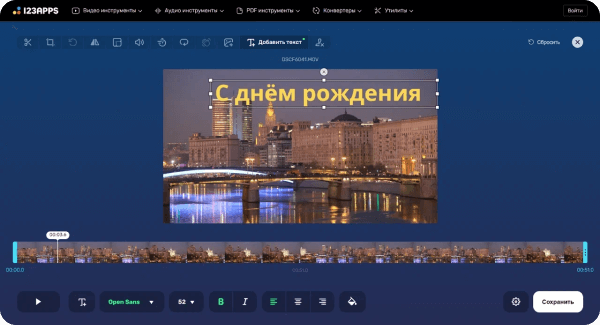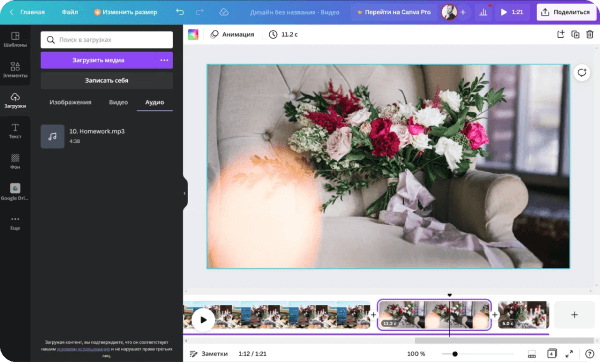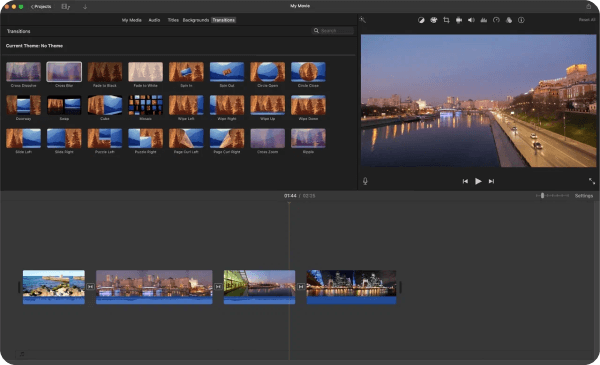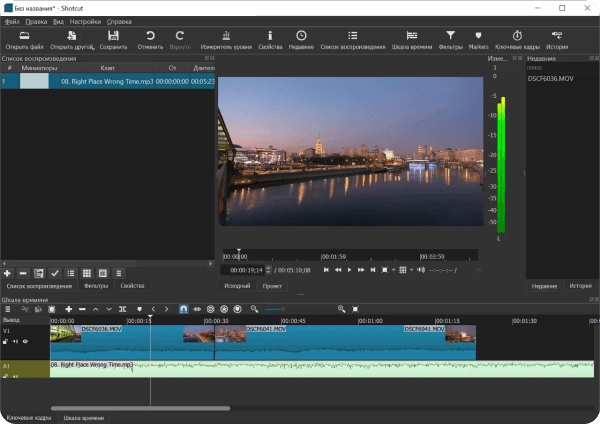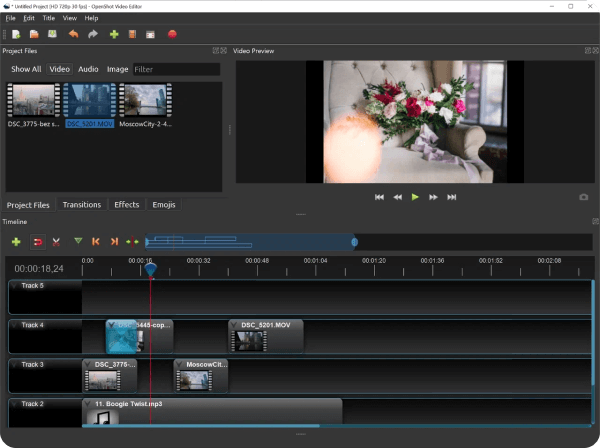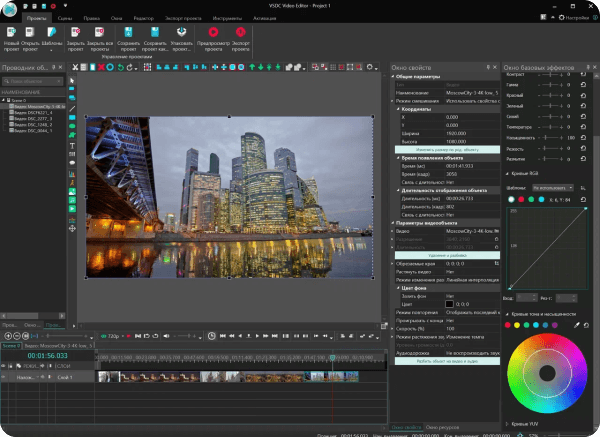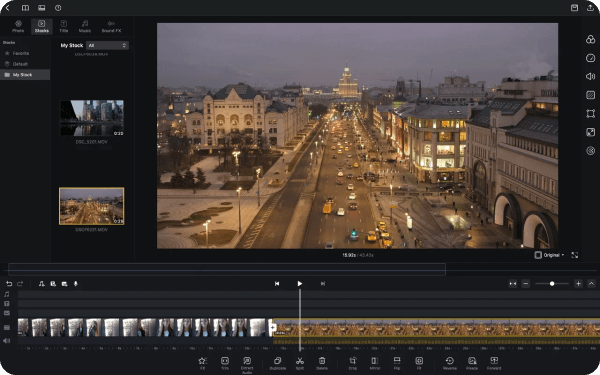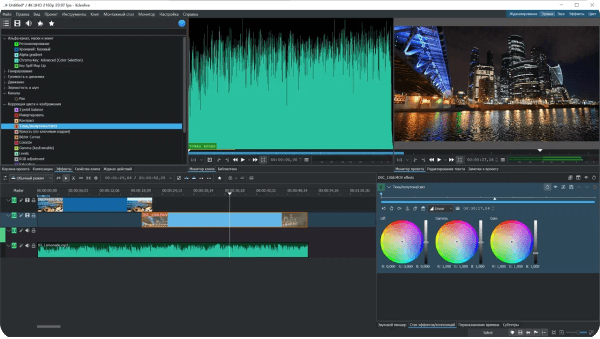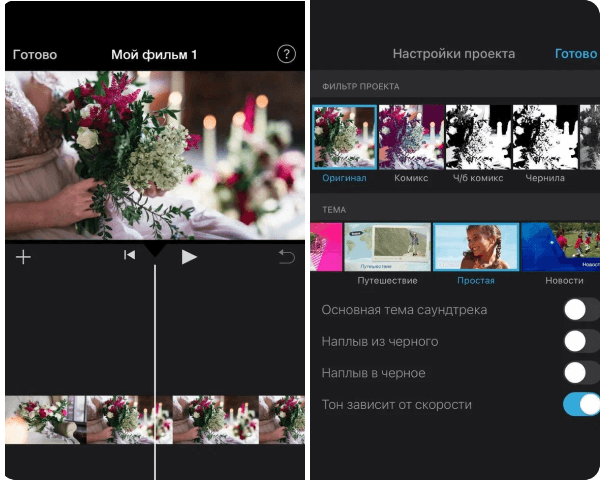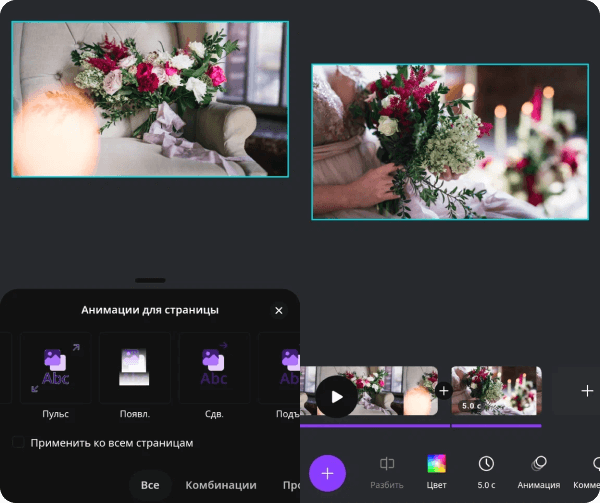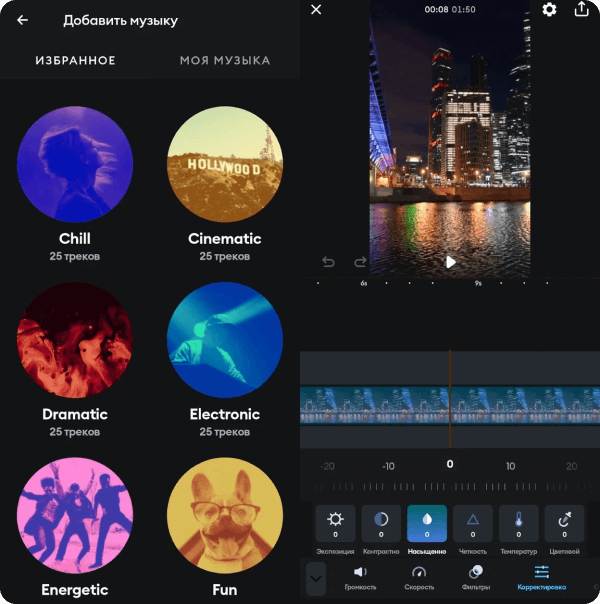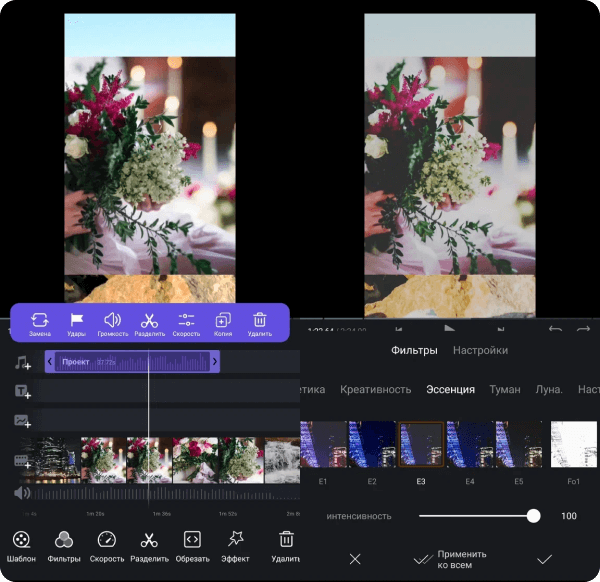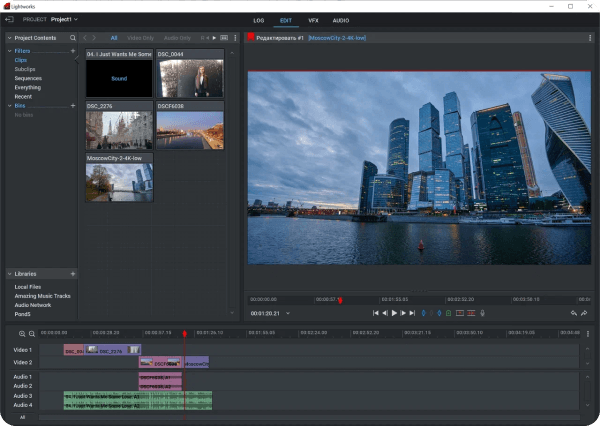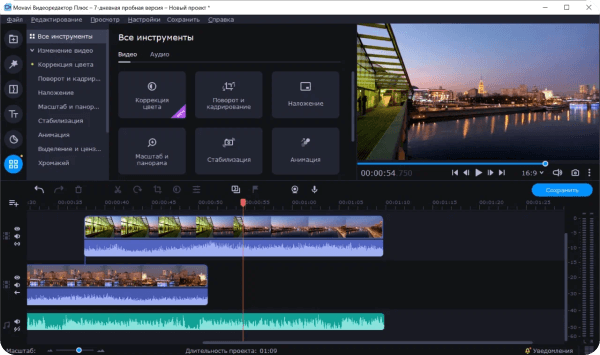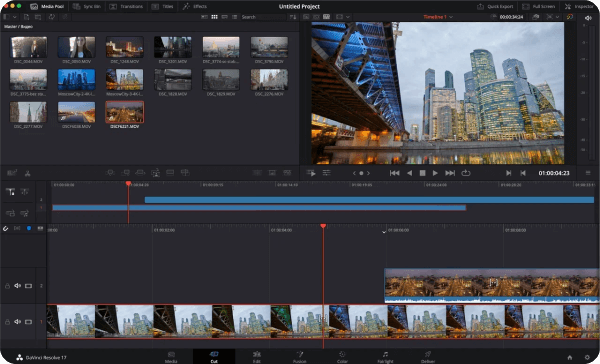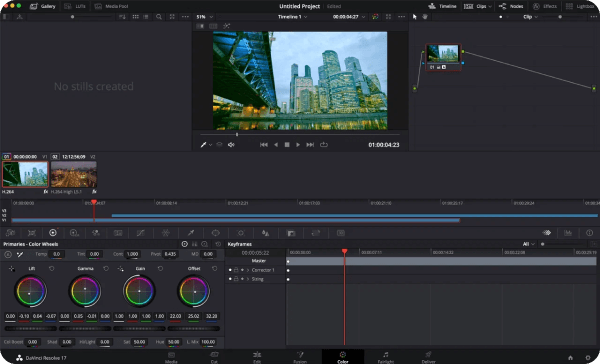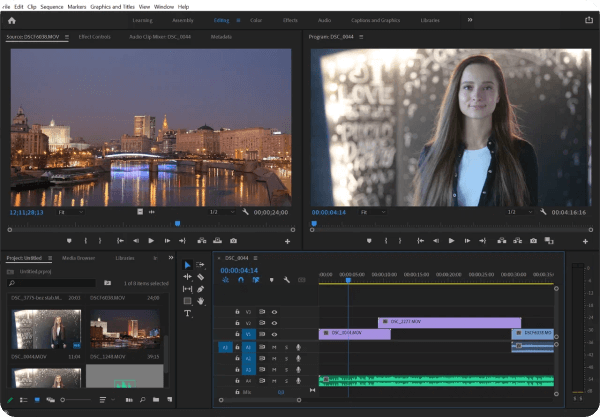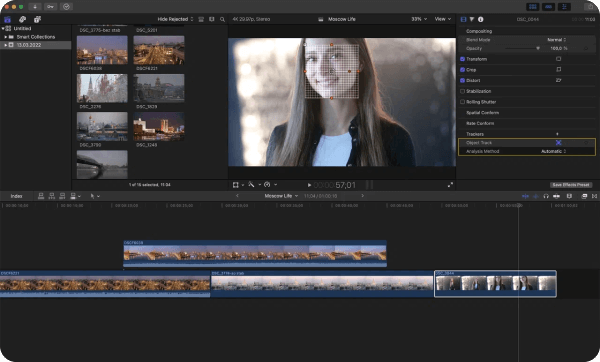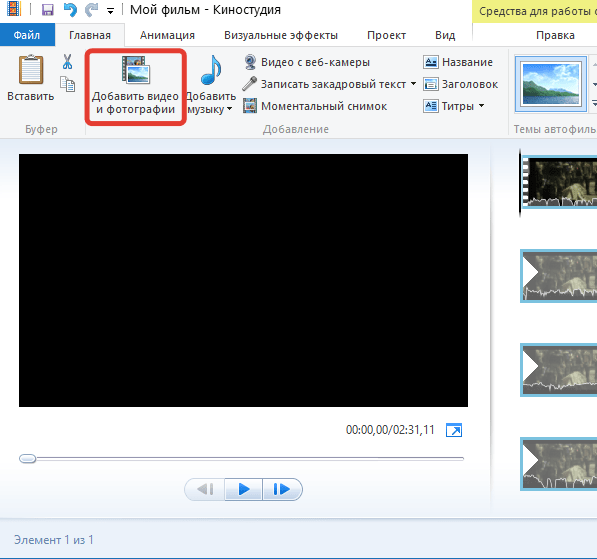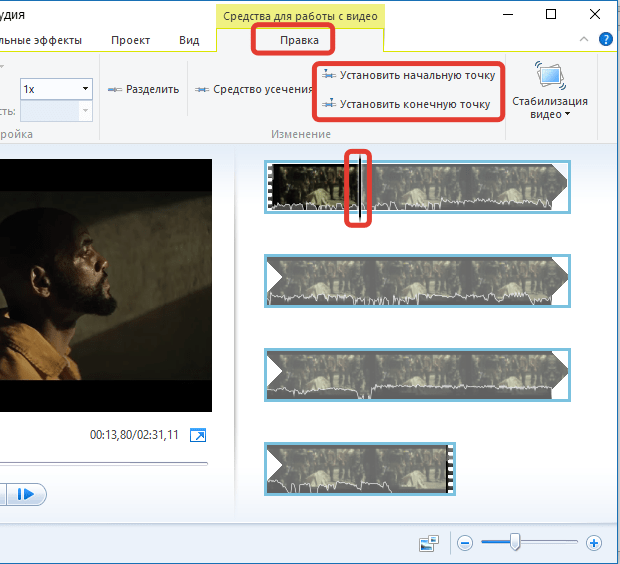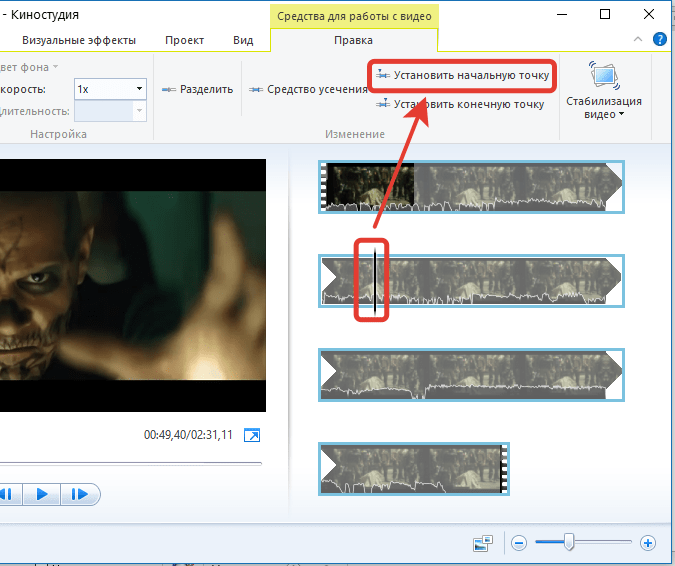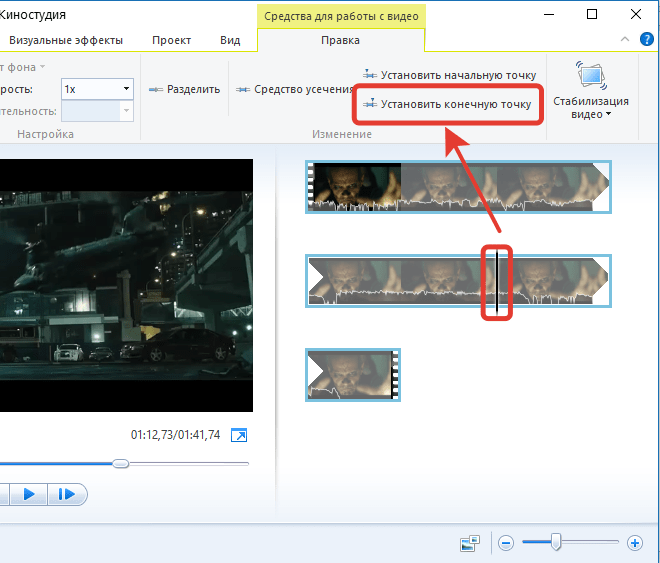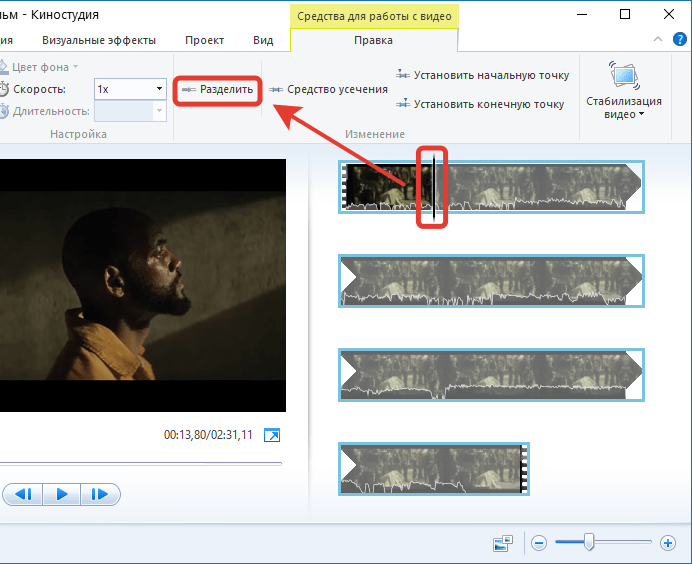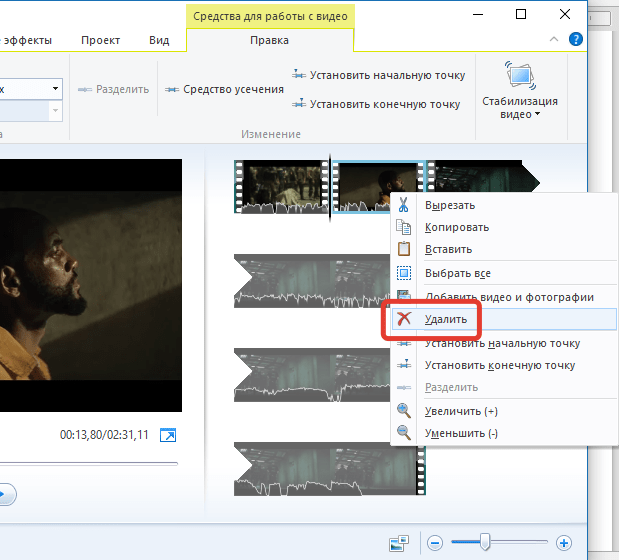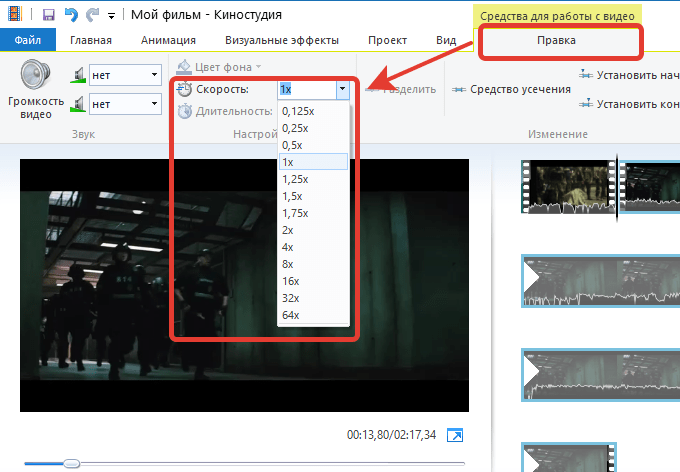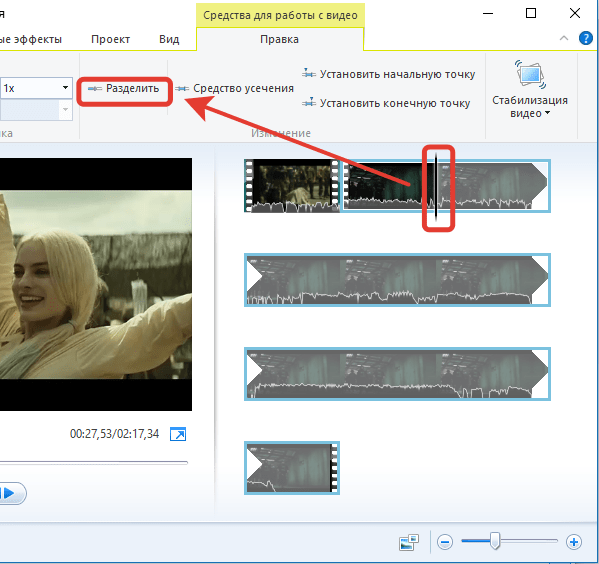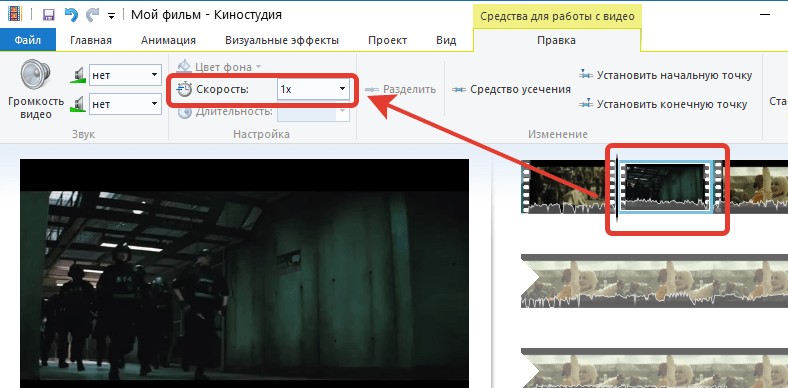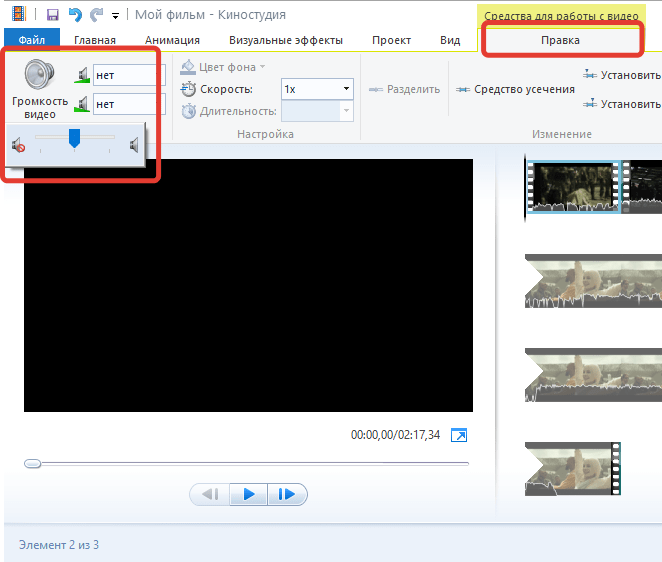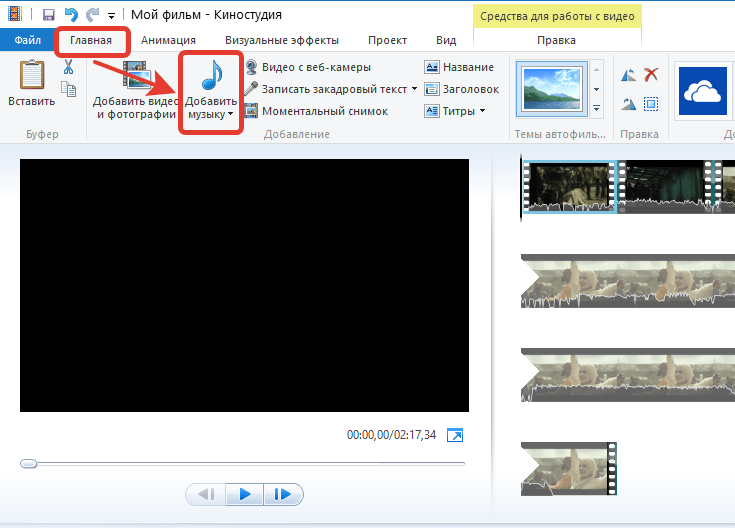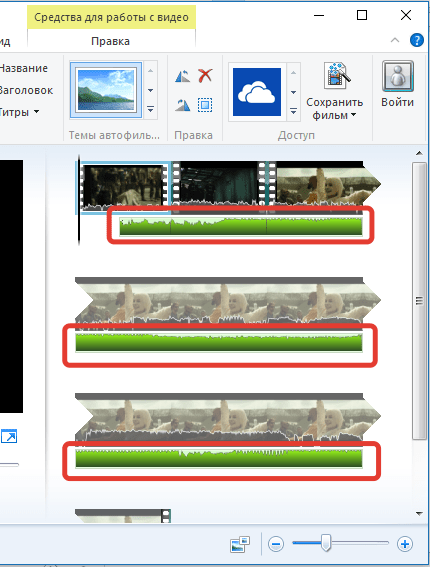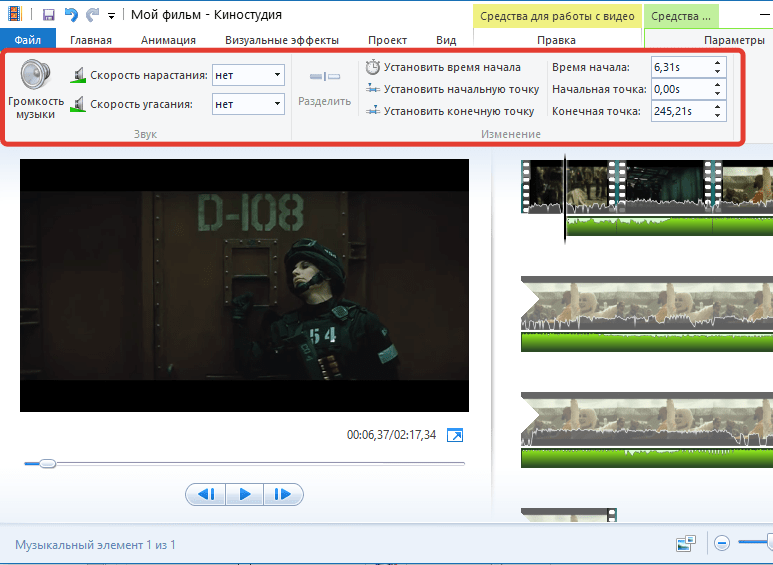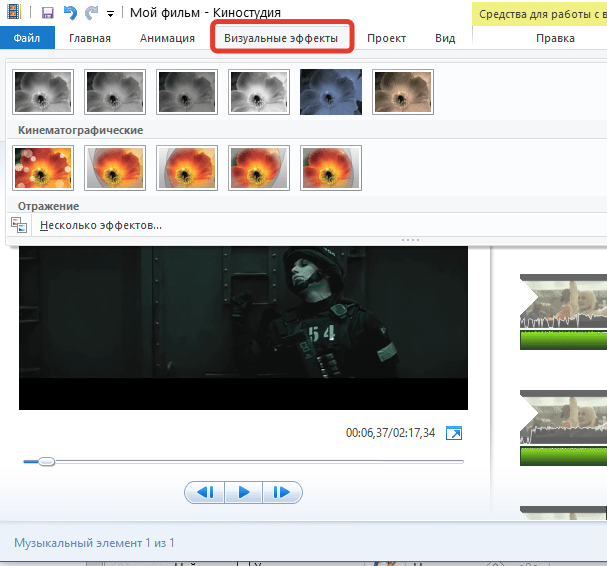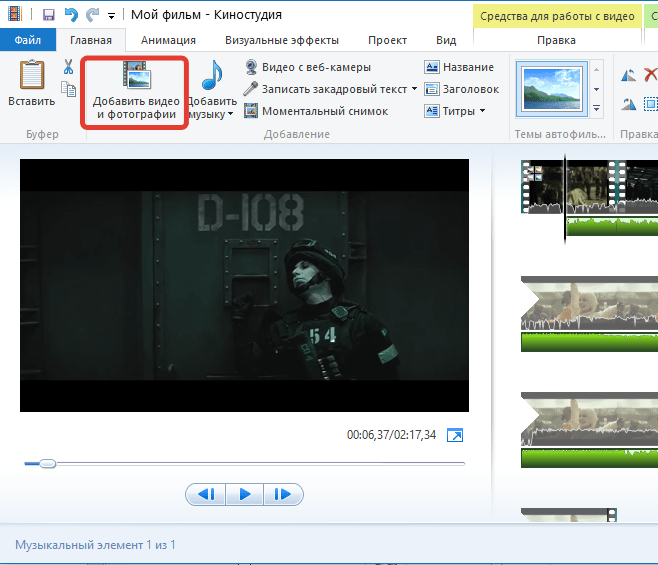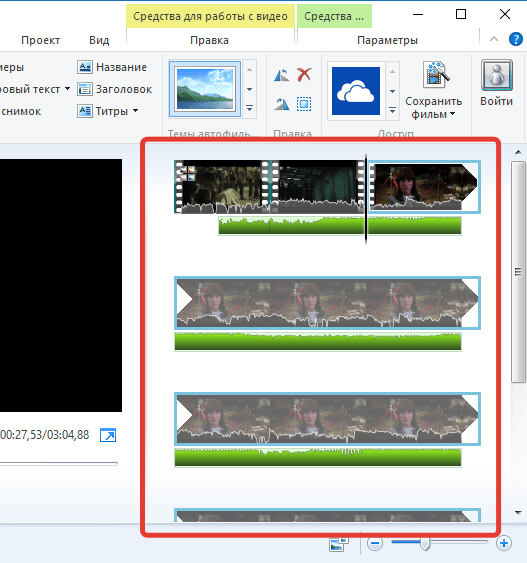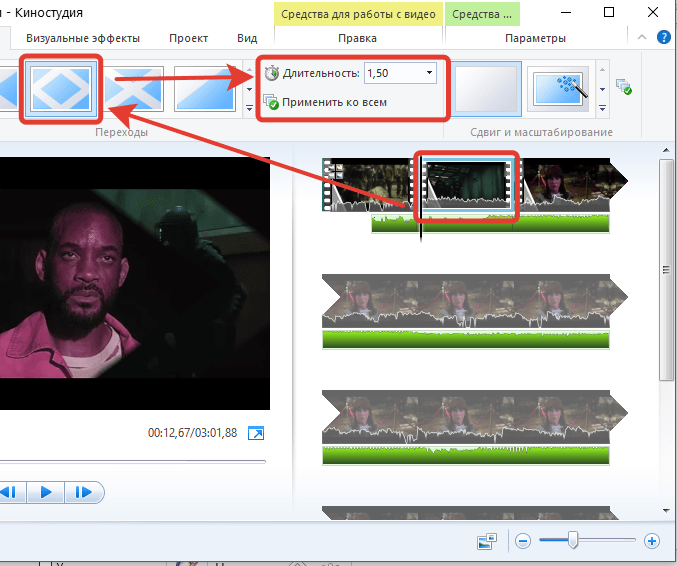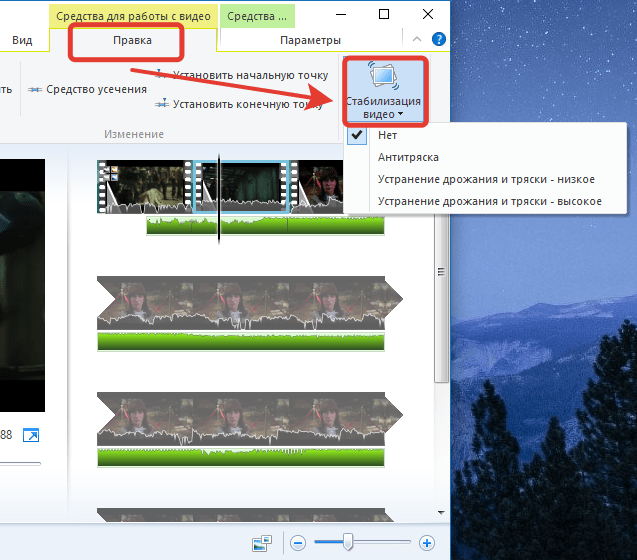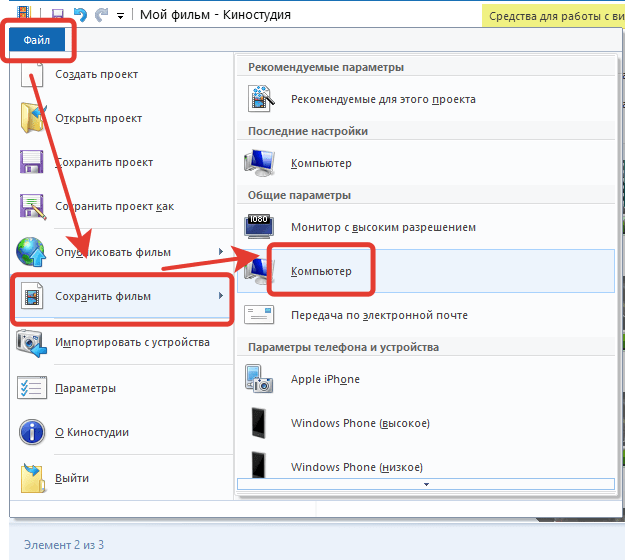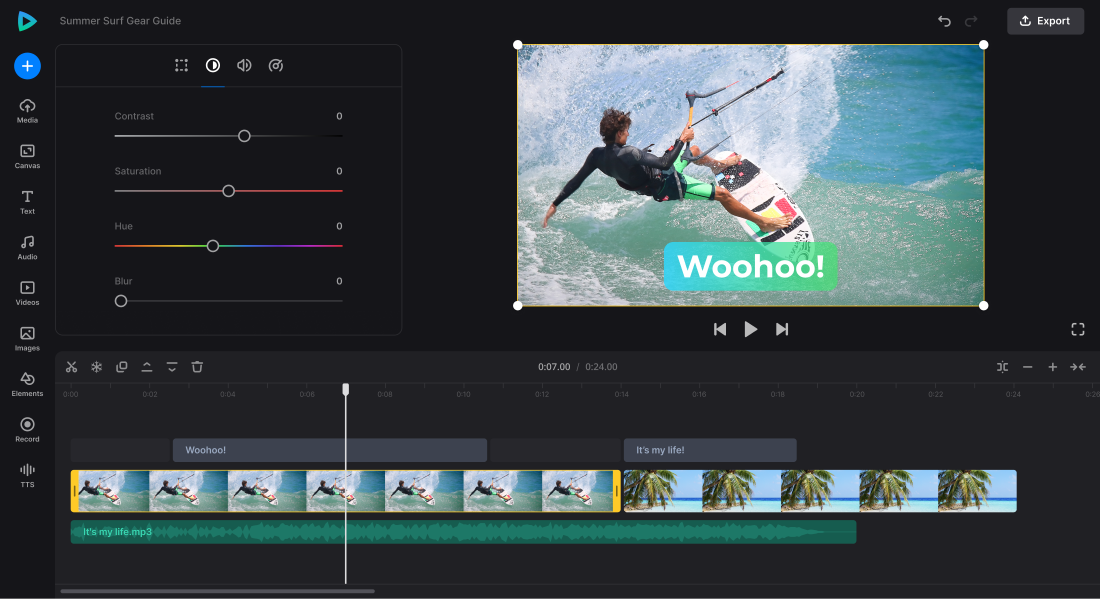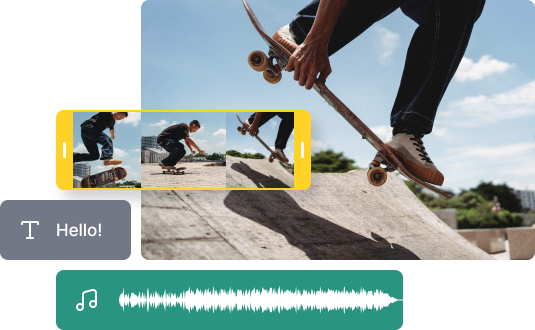Как редактировать видео?
Создать красивый и зрелищный ролик невозможно без мощной программы. Чем редактировать видео в домашних условиях, чтобы это было быстро и легко? Попробуйте ВидеоМОНТАЖ! Софт отлично подходит для работы на любой версии Windows. Видеоредактор способен изменить длину ролика, его качество, соединить несколько фрагментов, наложить музыку и многое другое. Читайте статью и узнайте, как можно комплексно и качественно обработать любой видеофайл, используя этот софт.
Узнайте все о редактировании видео! Посмотрите короткий урок:
Содержание
Шаг 1. Создание проекта и добавление файлов
Шаг 2. Обрезка
Шаг 3. Кадрирование
Шаг 4. Улучшения и коррекция с помощью кривых
Шаг 5. Применение эффектов
Шаг 6. Добавление переходов
Шаг 7. Создание титров и заставок
Шаг 8. Озвучка проекта
Шаг 9. Сохранение
Шаг 1. Создание проекта и добавление файлов
Для начала вам нужно скачать видеоредактор. Запустите загрузочный файл и дайте согласие «Мастеру» на установку. По окончании процесса вы сможете сразу запустить программу на компьютере.
В открывшемся окне нажмите «Новый проект», чтобы перейти к добавлению видео.
Первое окно программы
Добавление файлов происходит на следующем этапе. Всё, что от вас требуется — нажать «Добавить видео и фото» и выбрать в открывшемся проводнике искомые файлы. Вы можете выбирать фото, видеоролики, рисунки. Загруженные элементы сразу появятся на таймлайне (так называется рабочая зона программы).
Добавьте материалы для работы на монтажный стол
Шаг 2. Обрезка
Чтобы начать разбираться в том, как редактировать видео, переходите к инструментам программы. Лишние фрагменты и затянутые сцены легко удалить, обрезав видео при помощи функционала редактора. Выделите на таймлайне ролик, размер которого хотите сократить и нажмите на иконку ножниц сверху. Чёрными маркерами обозначьте начало и конец требуемого отрезка. Фрагмент с синей подсветкой — остающаяся часть. Всё, что за пределами, будет удалено. Нужна максимальная точность? Укажите временной интервал вручную.
Удалите ненужные фрагменты из видеодорожки
Программа для нарезки видео разрешает редактировать длину каждого ролика, входящего в фильм, и автоматически соединит оставленные фрагменты в общую ленту.
Шаг 3. Кадрирование
Случайные люди и объекты, захваченные в кадр, пустое пространство — все это портит композицию, отвлекает внимание от главного события или героя. Опция «Кадрирование» поможет избавиться от этих дефектов.
Растяните выделение, удерживая левую кнопку мыши, и обозначьте участок изображения, который хотите оставить. При желании воспользуйтесь готовыми пропорциями. Также вот здесь вы можете узнать, как повернуть видео на 90 градусов. Помимо этого можно отразить его или убрать чёрные «киношные» полосы по краям.
Воспользуйтесь кадрированием, чтобы обрезать изображение
Шаг 4. Улучшения и коррекция с помощью кривых
>Вкладка «Улучшения» предназначена для внесения цветовых правок. Редактировать видео можно в два счета, воспользовавшись функцией «Комплексное улучшение». Система автоматически добавит красок и сделает картинку лучше. Для продвинутых пользователей предусмотрена «Коррекция с помощью кривых», позволяющая более тонко настроить красный, зеленый и синий цветовые каналы вместе с яркостью.
Кривые позволяют вручную скорректировать цветовой тон видеоролика
Главный враг клипа — дрожание кадра. Отредактировать видео, снятое с рук или из транспорта, можно в один клик, просто нажав на кнопку инструмента «Стабилизация изображения».
Устраните дрожание в кадре, просто поставив галочку возле соответствующей команды
Шаг 5. Применение эффектов
Даже скучный фильм вы сможете сделать более зрелищным при помощи программы для монтажа видео. Для этого перейдите во вкладку «Эффекты» и выберите один из представленных фильтров. Каждый пресет можно применить к ролику одним кликом мыши. В каталоге программы вы найдете тематические категории на любой вкус: «Черно-белое кино», «Винтаж», «Кинопленки», «Романтика», «Пейзаж», «Детское».
Уникальные динамические эффекты позволяют изменить видео так, как это делают в профессиональных студиях, добавляя вертикальные полосы от старой пленки, горизонтальную развертку экрана с мерцанием, ворсинки.
Не хотите ограничиваться базовым набором? Попробуйте дополнительный пакет пресетов с яркой анимацией! Световые эффекты — салют, вспышки света, зари, графические светящиеся фигуры — сделают кино живым и ярким. Анимированные частицы, имитирующие пленочное зерно или эффект тряски в авто однозначно привнесут разнообразия в проект. Скачать эти пресеты вы можете, перейдя по ссылке, указанной в программе.
Вы сможете применять к видео яркие профессиональные эффекты в одно нажатие
Вкладка «Скорость видео» разрешает ускорить или замедлить воспроизведение видеодорожки в несколько раз, сделав акцент на кульминационных событиях. С этим эффектом получится оригинально редактировать кадры со спортивными событиями, поездками или подвижными играми на природе
При желании вы можете ускорить или, наоборот, замедлить скорость воспроизведения видео
Шаг 6. Добавление переходов
В разделе «Переходы» содержатся более 30 вариантов анимации для эффектной смены сцен. Новая картинка может возникать из центра, заменяться кубиками, растворяться точками, выплывать из угла, появляться по спирали. Выберите вариант, который вам кажется наиболее подходящим и добавьте в проект.
Вы можете использовать один и тот же тип для всех фрагментов или подобрать для каждого эпизода разный. По умолчанию длительность перехода – 2 секунды, но вы можете изменять этот параметр по своему вкусу.
Соедините фрагменты переходами из коллекции программы
Шаг 7. Создание титров и заставок
Раздел «Клипарт» предназначен для добавления в кадр стикеров и логотипов. Это могут быть подписи действующих лиц, поздравления, указатели и любые другие вставки, которые покажутся вам уместными.
В пункте «Текст» можно найти подборку из 40 готовых стилей с заранее подобранными шрифтами и цветом. Стикеры помогут оформить видео с людьми более живо, украсив диалоги облачками с фразами или мыслями.
Используйте стикеры и готовые стили текста, чтобы оригинально оформить кадры в видео
Редактор разрешает вставлять собственные рисунки внутрь ролика для улучшения изображения. В кадр к главному герою можно добавить различные предметы или создать коллаж из фотографий.
Шаг 8. Озвучка проекта
Видеоряд с атмосферным музыкальным оформлением гораздо сильнее захватывает внимание смотрящего, ведь в этом случае ролик воздействует не только на зрение, но и на слух. Щёлкнув по вкладке «Видео» в верхнем меню, выберите вариант «Добавить музыку из коллекции программы». Вы сможете добавить в проект фоновую композицию, которая будет звучать как на протяжении всего ролика, так и на отдельном его отрезке.
Дважды щёлкнув по аудиодорожке на таймлайне, вы сможете загрузить аудиофайл с ПК. Софт дает возможность регулировать громкость и очередность добавленных композиций. Так вы сможете проконтролировать, чтобы фоновая музыка не заглушала исходное звучание в ролике.
Наложите фоновую мелодию на весь проект
Шаг 9. Сохранение
Закончив работу, нажмите «Сохранить видео» и выберите формат будущего видеофайла. Для сохранения доступны AVI, MP4, MOV, MKV и другие. Кроме того, ВидеоМОНТАЖ позволяет записывать ролики для просмотра на ТВ, смартфонах и планшетах. Кликните на оптимальный вариант, настройте качество — и готово!
Выберите формат для конвертировать итогового видео
На перечисленном возможности программы не заканчиваются. Софт позволяет создавать титры и заставки, делить на несколько фрагментов, заменять фон и делать красочные открытки.
Теперь вы знаете, где редактировать видео быстро и эффективно. Скачав «ВидеоМОНТАЖ» бесплатно, вы сможете создавать интересные, динамичные видеоролики с невероятной простотой!
Cохраните себе статью, чтобы не потерять:
Нужен удобный редактор для редактирования клипов?
Скачайте программу ВидеоМОНТАЖ!
Лучшие инструменты для Windows, macOS, Linux, iOS и Android.
1. iMovie
- Платформы: macOS, iOS.
Практически идеальный инструмент от Apple для простого редактирования видео. И настольная, и мобильная версии имеют классический интерфейс с монтажным столом, удобный браузер медиафайлов, а также встроенную галерею переходов, эффектов и фильтров. Есть готовые шаблоны самых разных проектов и богатые настройки экспорта вплоть до 4К.
2. DaVinci Resolve
- Платформы: Windows, macOS, Linux.
Профессиональный видеоредактор продвинутого уровня. DaVinci Resolve ориентирован на постпродакшен и имеет огромное количество инструментов для коррекции картинки и звука. У бесплатной версии есть несколько ограничений, которые обычному пользователю, скорее всего, будут незаметны. Среди них более низкое 4К‑разрешение, отсутствие возможности совместной работы и водяные знаки для некоторых фильтров.
Скачать →
3. Shotcut
- Платформы: Windows, macOS, Linux.
Неплохой редактор с открытым исходным кодом, который будет одинаково хорош как для начинающих, так и для более опытных пользователей. Shotcut отличается гибким интуитивным интерфейсом и поддержкой большого количества форматов видео, включая 4К. Помимо базовых возможностей обработки, доступны переходы, комбинируемые фильтры и экспорт не только в заданный формат, но и под конкретное устройство.
Скачать →
4. Lightworks
- Платформы: Windows, macOS, Linux.
Мощный профессиональный видеоредактор, предыдущие версии которого использовались для монтажа «Криминального чтива», «Волка с Уолл‑стрит» и других известных фильмов. Lightworks поддерживает мультикамерный монтаж, цветокоррекцию с аппаратным ускорением и другие функции, доступные только в дорогих программах.
В базовой версии можно работать с видео вплоть до 5К, но опции экспорта ограничены 720р или 1 080р при загрузке на Vimeo.
Скачать →
5. OpenShot
- Платформы: Windows, macOS, Linux.
Кросс‑платформенный редактор с удобным интерфейсом и довольно неплохим списком возможностей, который хорошо подойдёт начинающим. OpenShot умеет работать с различными форматами видео, поддерживает неограниченное количество дорожек, а также имеет неплохую галерею переходов, фильтров и титров.
Скачать →
6. Avidemux
- Платформы: Windows, macOS, Linux.
Очень простой видеоредактор, который при этом прекрасно справляется с базовым монтажом. Avidemux не сравнится по функциям с современными аналогами. Тем не менее его удобно использовать для обрезки и склейки видео, поскольку он позволяет выполнять эти операции без перекодирования файлов, благодаря чему экономит время.
Скачать →
7. HitFilm Express
- Платформы: Windows, macOS.
Создатели позиционируют HitFilm Express как простую программу для начинающих, которые хотят получить доступ к профессиональным инструментам редактирования. Помимо базовых правок, здесь доступны цветокоррекция и маски, поддержка панорамных видео и хромакея, а также наложение спецэффектов к отдельным частям кадра и работа с 3D‑объектами. Готовые материалы можно экспортировать в различные форматы с гибкими настройками.
При скачивании разработчики предлагают заплатить любую цену и дают дополнительные пакеты эффектов, переходов и другого контента в зависимости от суммы. Если передвинуть ползунок в крайнее положение, то программу можно получить бесплатно. В этом случае бонусов не будет, но и без них опций HitFilm Express хватает с лихвой.
Скачать →
8. KDEnlive
- Платформы: Windows, Linux.
Мощный видеоредактор с открытым исходным кодом, поддержкой практически любых форматов и возможностью экспорта в 4K. KDEnlive умеет задействовать аппаратное ускорение, позволяет применять варьируемые эффекты и переходы, а также может добавлять в ролики цветокоррекцию и способен работать с прокси‑файлами. Кроме того, в приложении есть настраиваемые шорткаты, темы оформления и опция установки плагинов.
Скачать →
9. Videopad
- Платформы: Windows, macOS.
Довольно функциональная программа для нелинейного монтажа с интуитивным интерфейсом и возможностью импорта контента более чем в 60 форматах, включая панорамные и 3D‑видео. Videopad позволяет выполнять все популярные операции — от обрезки и наложения переходов до изменения скорости и добавления субтитров. А в дополнение к этому содержит профессиональные шаблоны для создания тематических роликов.
Скачать →
10. VSDC Free Video Editor
- Платформа: Windows.
Бесплатная версия популярного редактора, которая, несмотря на урезанную функциональность, может похвастаться массой профессиональных опций. VSDC умеет работать с хромакеем и масками, поддерживает цветокоррекцию и стабилизацию, а также имеет модуль для отслеживания объекта в кадре и содержит множество эффектов. Программа позволяет захватывать видео с экрана и внешних источников. Готовые материалы можно экспортировать в разрешении 4K и сразу же выгружать на YouTube.
Скачать →
11. Splice
- Платформы: iOS, Android.
Простой, но мощный редактор для монтажа контента в ситуациях, когда под рукой нет компьютера. Шаблоны стилей, фильтры, синхронизация с аудиодорожкой — в Splice есть всё, что нужно для подготовки профессиональных видео для YouTube, Instagram* и других соцсетей.
12. Clips
- Платформа: iOS.
Простое приложение Apple, которое идеально подходит для создания коротких и забавных роликов для публикации в соцсетях. В Clips есть уйма фильтров и эффектов, крутейшие стикеры, а также продвинутые титры и анимированные постеры на все случаи жизни.
13. Magisto
- Платформы: iOS, Android.
Современный видеоредактор с умными функциями, с помощью которого всего в несколько шагов можно создавать для соцсетей впечатляющие ролики профессионального качества. Выберите стиль, добавьте видео и фото, подберите музыку из встроенной медиатеки, а всё остальное возьмут на себя алгоритмы искусственного интеллекта.
Приложение не найдено
14. FilmoraGo
- Платформа: Android.
Популярный видеоредактор, позволяющий монтировать и обрабатывать видео на ходу. Помимо базовых обрезки и склейки, в FilmoraGo можно применять тематические фильтры и другие эффекты, добавлять музыку и переходы, а также изменять скорость воспроизведения. В бесплатной версии доступно множество вариантов экспорта, но с логотипом на видео.
15. Movie Maker
- Платформа: Android.
Простое, но довольно функциональное приложение для монтажа, с которым можно легко объединить несколько видео, отредактировать их и добавить различные эффекты. Movie Maker предлагает целый набор фильтров, переходов и образцов музыки, а также позволяет изменять скорость воспроизведения и применять к роликам эффект размытия.
Приложение не найдено
Текст статьи обновлён 20 июля 2021 года.
Читайте также 🎞🧐✂️
- 6 лучших альтернатив видеоредактору Windows Movie Maker
- 6 лучших бесплатных видеоредакторов для iPhone
- 8 лучших аудиоредакторов для музыки и голосовых дорожек
- 6 отличных программ для монтажа видео
- Простые сервисы и приложения для создания и редактирования видео
*Деятельность Meta Platforms Inc. и принадлежащих ей социальных сетей Facebook и Instagram запрещена на территории РФ.
Лучшие бесплатные программы видеомонтажа для ПК и смартфонов
Выбираем приложения для работы с видео
Дата публикации: 23 марта 2022
На что обратить внимание при выборе программы для монтажа
Бесплатные онлайн-сервисы
Бесплатные видеоредакторы для ПК
Бесплатные видеоредакторы для телефона
Профессиональные программы для видеомонтажа
На что обратить внимание при выборе программы для монтажа
Разберемся в том, что важно учитывать при выборе идеального варианта программы для монтажа видео.
- Линейный и нелинейный монтаж — принципиально разные подходы к монтажу. Линейный монтаж позволяет обрезать и соединять края наших видеороликов, добавлять между ними простые переходы.
Линейный монтаж очень прост и понятен начинающему пользователю, однако он не дает должной творческой свободы. В профессиональной сфере такой тип монтажа считается устаревшим, ему на смену пришел нелинейный, причем довольно давно — около 25 лет назад.
Нелинейный монтаж позволяет одновременно работать с несколькими видео- и аудиодорожками, накладывая одну на другую, реализовать больше разных приемов — например, работать с видеофайлами как со слоями. Эти приемы позволяют получить более гибкий, динамичный, выразительный результат.
- Поддерживаемые форматы — все программы из нашего списка поддерживают распространенные форматы, поэтому вам не придется разбираться в разнообразии кодеков и контейнеров (а их действительно много) — просто установите программу и начните монтировать видео.
Если вы снимаете на специфическую технику, устаревшую или, наоборот, ультрасовременную, изучите на официальных сайтах приложений поддерживаемые форматы.
- Эффекты и переходы. Чтобы разнообразить видеоряд, в него добавляют переходы между сценами. Например, плавное затухание или наложение одного изображения на другое.
В эту же категорию отнесем возможность работы с хромакеем — с помощью особого эффекта на видео делаем область определенного цвета прозрачной. Важно отметить, что такие возможности есть только в программах нелинейного монтажа.
- Цветокоррекция. Наверняка вы обращали внимание, что в эффектных клипах и кино картинка всегда тонирована. Работа с цветопередачей — важный этап обработки видео. Некоторые программы предоставляют огромные возможности для этого (DaVinci Resolve, Adobe Premiere Pro, Kdenlive), а другие вообще не позволяют менять цвет.
- Функции автоматизации и искусственного интеллекта. В современных приложениях вы легко наложите музыку под ритм танца или уберете трясущееся изображение.
Сюда же отнесем поддержку видеокарт — с ее помощью процесс рендеринга готового видео пойдет быстрее, да и сама работа в приложении станет комфортнее.
Бесплатные онлайн-сервисы
Представим ситуацию: вам срочно надо отредактировать видео, но нет возможности установить программу на компьютер. Единственный выход — воспользоваться специальными сервисами, которые можно запустить в браузере или на мобильном телефоне.
Рассмотрим несколько программ для монтажа.
Online Video Cutter
Простейший в использовании сервис, работает на русском языке. Принцип действия: загружаем видеофайл и приступаем к работе. Основные функции сервиса: обрезка начала и конца видео, кадрирование картинки, поворот, отражение или наложение текста.
Функции работы со звуком совсем базовые: громкость можно увеличить или, наоборот, уменьшить, но заменить его на музыку не получится.
Из интересных возможностей — удаление логотипов с видео. Если навыки в монтаже минимальны, а задачи просты, то Online Video Cutter идеально подойдет.
Сервис Canva
Canva — онлайн-сервис для блогеров, в котором можно делать буквально все: оформить сторис, смонтировать видео и даже создать презентацию.
Видеоредактор позволяет объединять между собой различные видеофайлы, добавлять музыку и отдельно работать с аудиодорожкой. Огромный плюс сервиса — большое количество готовых шаблонов для оформления видео: можно сразу подготовить ролик для той или иной социальной сети.
Функциональность этого сервиса значительно превосходит упомянутый выше Online Video Cutter, но и научиться им пользоваться чуточку сложнее.
Еще один плюс Canva — облачное хранилище, в котором будут храниться ваши проекты. Это позволит получить доступ к файлам с любого устройства — ПК или смартфона. В бесплатной версии объем хранилища составляет 5 ГБ (вполне достаточно для коротких роликов).
Если вы блогер или видеограф-любитель, присмотритесь к Canva — даже бесплатный тариф позволяет сделать многое.
Бесплатные видеоредакторы для ПК
iMovie
- Платформа: MacOS.
Бесплатная программа для компьютеров Mac и смартфонов iPhone. Доступны самые простые функции: линейный монтаж с одной дорожкой + возможность добавить эффекты переходов в видео. Можно также добавить на видео один из предустановленных пресетов цветокоррекции.
Плюсы приложения: традиционный юзерфрендли интерфейс и полная интеграция в экосистему Apple. Кстати, iMovie поддерживает профессиональные форматы записи видео ProRes2 и Apple ProRAW. Приложение подойдет для быстрого монтажа несложных роликов, освоить его не составит труда.
Shotcut
- Платформа: Windows, Linux, MacOS.
- Скачать с официального сайта.
Полностью бесплатная программа для монтажа видео на русском языке. Начнем с минусов. Во-первых, интерфейс морально устарел — он не всегда интуитивен, а некоторые действия будут занимать больше времени, чем в современных платных программах. Во-вторых, часть функций чрезмерно усложнена — например, точно не получится обработать хромакей в пару кликов — придется покопаться в настройках.
А что же запишем в плюсы? Все остальное. По сути, Shotcut — программа для нелинейного монтажа, имеющая все базовые возможности. Shotcut подойдет для простых проектов или для обучения видеомонтажу. Аскетизм интерфейса и ручной контроль всех функций также помогут выучить азы. И самое главное: за серьезные возможности Shotcut вы не заплатите ни копейки!
OpenShot
- Платформа: Windows, Linux, MacOS.
- Скачать с официального сайта.
Бесплатный видеоредактор на основе открытого исходного кода. Подойдет начинающим — интерфейс программы очень прост. Машинный перевод на русский язык не слишком корректен — термины и опции переведены невпопад. Поэтому эффективнее пользоваться программой на английском языке — его можно переключить в меню.
OpenShot подойдет для нелинейного монтажа — можно создать большое количество видео- и аудиодорожек. Переходов и эффектов для видео в программе тоже заложено достаточно. Также можно работать с хромакеем и трекингом объектов, менять скорость видео.
Пожалуй, OpenShot — отличная программа для любительского видеомонтажа. К примеру, создавать видеоролики для семейного архива здесь — одно удовольствие.
VSDC Video Editor
- Платформа: Windows.
Почти все видеоредакторы требовательны к мощности вашего ПК — на слабых машинах все будет сильно тормозить. Особенностью VSDC Video Editor являются очень низкие системные требования — достаточно Windows XP SP3, процессоры Intel или AMD с частотой от 1,5 ГГц, разрешение экрана 1024×768 и 512 МБ RAM и 300 МБ HDD. Иными словами, VSDC Video Editor будет хорошо себя чувствовать даже на компьютерах 15-летней давности. Разумеется, рендеринг больших видеофайлов высокого разрешения по-прежнему будет занимать много времени, однако сама программа хотя бы запустится и будет корректно работать.
С другой стороны, приложение не поддерживает аппаратное ускорение (оно доступно в платной Pro-версии), не дружит с многоядерными процессорами. Так что на современных конфигурациях оно будет не столь быстро в сравнении с другими приложениями.
Однако VSDC Video Editor имеет множество профессиональных функций: широко представлены инструменты цветокоррекции, можно изменять скорость воспроизведения. А вот хромакей и трекинг объектов доступны лишь в платной версии.
Интерфейс программы сравнительно сложен, особенно для новичка — поэтому она подойдет только продвинутым пользователям, которые ищут бесплатное приложение для монтажа видео на слабом компьютере. Остальным пользователям стоит обратить внимание на другие сервисы.
VN Video Editor
- Платформа: MacOS.
- Скачать с официального сайта.
Бесплатный видеоредактор для MacOS. С одной стороны, он простой и интуитивный, как iMovie. Однако в нем есть и профессиональные функции, например, продвинутые переходы и широкие возможности цветокоррекции.
Если вы пользуетесь компьютером Mac и вам нужно бесплатное приложение для монтажа, рассмотрите VN Video Editor.
Из минусов — отсутствует перевод на русский язык, но для использования приложения достаточно выучить несколько английских терминов.
Kdenlive
- Платформа: Windows, Linux, MacOS.
- Скачать с официального сайта.
Пожалуй, один из лучших бесплатных видеоредакторов: имеются все необходимые эффекты (тот же хромакей), переходы, возможности цветокоррекции.
Интерфейс программы — классический, очень похожий на Adobe Premiere Pro и другие профессиональные программы.
Все функции находятся на своих местах. Рабочую область можно полностью настроить под себя — можно перемещать и модифицировать любые инструменты и панели. К плюсам также отнесем качественный перевод на русский язык.
В Kdenlive можно серьезно заниматься видеомонтажом или использовать его как учебную программу для последующего перехода на общепринятое в индустрии программное обеспечение (FinalCut Pro, Adobe Premiere Pro).
Kdenlive поддерживает аппаратное ускорение. В вычислениях будет задействована видеокарта, что заметно ускорит как саму работу в приложении, так и рендеринг видео. Некоторым минусом является то, что программа не адаптирована под процессоры Apple M1.
Бесплатные видеоредакторы для телефона
Не всегда есть возможность монтажа видео на компьютере. Порой обстоятельства требует незамедлительно смонтировать ролик сразу после съемки. Например, репортажная видеосъемка на каком-то мероприятии: сняли, быстро смонтировали на смартфоне, выложили в социальную сеть. Так ваше видео не потеряет актуальность. Тем более современные мобильные устройства, смартфоны и планшеты, достаточно производительны для работы с большими видеофайлами. Рассмотрим несколько бесплатных приложений.
Мобильная версия iMovie
- Платформа: iOS.
- Официальный сайт.
Простейший редактор видео для вашего iPhone. Позволяет стыковать и обрезать видеофайлы. Можно добавить фильтры для коррекции цвета на видео.
iMovie хорош простотой — начинающий пользователь не потеряется в изобилии кнопок и настроек. Для монтажа простых семейных видео и прочих прикладных задач этот редактор подойдет вполне.
Мобильная версия Canva
- Платформа: iOS, Android.
- Официальный сайт.
Сервис Canva доступен и на мобильных устройствах. Здесь есть все те же функции, что и в онлайн-сервисе для ПК. Благодаря облачному хранилищу можно работать над одним и тем же материалом как дома за компьютером, так и на ходу, пользуясь смартфоном или планшетом. Сервис позволяет сохранить видео в разрешении 1080p (Full HD).
Функции мобильной версии не отличаются от онлайн-сервиса для компьютеров, так что Canva можно пользоваться одинаково комфортно с любого устройства.
Splice
- Платформа: iOS, Android.
- Официальный сайт.
Простой видеоредактор для смартфона. При запуске приложения можно сразу выбрать, для какой площадки мы создаем контент — пользователь сразу задаст необходимый формат видео. В программе есть встроенный контент, например, доступна музыкальная коллекция — треки вы можете использовать в своих видео.
Приложение предоставляет функции линейного монтажа. Можно соединять и обрезать видеоролики, добавлять переходы, эффекты, накладывать музыку. Есть базовые возможности цветокоррекции. Здорово, что нет ограничения на разрешение готовых видеороликов — выводить их можно даже в 4К.
Мобильная версия VN Video Editor
- Платформа: iOS, Android.
- Официальный сайт.
Мощный видеоредактор с понятным интерфейсом. Есть множество предустановленных эффектов и фильтров, в том числе их можно настроить и вручную с помощью понятных регулировок.
При старте программы показывается реклама — это все неудобства, с которыми вы столкнетесь при ее использовании. Экспорт готовых видеороликов возможен в разрешении вплоть до 4К, ограничений нет.
Профессиональные программы для видеомонтажа
В чем отличие профессионального софта — в высокой цене и каких-то уникальных возможностях? Не обязательно — в этой категории будет и бесплатный софт. Прежде всего профессиональные программы обладают следующими возможностями:
- Программы хорошо себя зарекомендовали в профессиональном сообществе. Все видеомонтажеры и видеографы знают, как с ней работать. Репутация — важная вещь в профессиональной среде!
- Поддержка любых форматов аудио и видео. Не все программы поддерживают современные форматы видео. Например, профессиональный софт должен работать с ProRes RAW, Log-Gamma и поддерживать LUT — начинающий видеограф вряд ли столкнется с такими новейшими форматами и технологиями в повседневной работе, а вот профессионалу такие возможности понадобятся.
- Интеграция в рабочий процесс. Есть такое сленговое слово «воркфлоу» — под ним подразумевается производственный путь видео от съемки до сдачи заказчику. У каждого специалиста рабочий процесс может различаться, но профессиональные программы для видеомонтажа хорошо вписываются в рамки различных условий применения. Например, в ней одинаково удобно монтировать как короткие, так и длинные проекты, она поддерживает использование различных пресетов и настроек, ускоряющих рутинные процессы при большом объеме работы.
- Современные технологии. Удобная работа с хромакеем, трекинг объектов, продвинутые инструменты цветокоррекции.
- Стабильность и скорость работы. Если П О постоянно «вылетает» и работать с ним некомфортно, вряд ли профессионалы будут его использовать. А вот профессиональные программы достаточно стабильны и хорошо оптимизированы. Им можно доверить монтаж большого проекта хронометражем хоть в несколько часов.
Lightworks
- Платформа: Windows, Linux, MacOS.
- Бесплатно при условии регистрации на официальном сайте. Для работы требуется подключение к интернету.
- Платные функции: экспорт на популярные стриминговые площадки, экспорт видео в разрешении выше 720p.
- Скачать с официального сайта.
Профессиональная программа, которой пользуются многие кинематографисты. Удобный и лаконичный интерфейс с привычными функциями. А вот русификация выполнена с помощью машинного перевода и оставляет желать лучшего. Так что проще выучить пару десятков английских слов и пользоваться программой на английском языке.
Имеются возможности для цветокоррекции и создания визуальных эффектов, переходов. Программе не хватает современных интеллектуальных функций типа слежения за объектом и быстрого распознавания хромакея. Но в остальном — это прекрасный выбор для монтажа видео.
Movavi Видеоредактор Плюс
- Платформа: Windows, MacOS.
- 7-дневная бесплатная версия.
- Скачать с официального сайта.
Еще одна программа нелинейного видеомонтажа. Лаконичный, функциональный интерфейс с современными функциями — от автоматического распознавания сцен до функции электронной стабилизации видео, чтобы картинка не дрожала, если съемка велась с рук, а не со штатива. В Movavi удобно реализована запись видео с экрана, а при наличии подключенной камеры можно вести запись в саму программу.
Это самый недорогой видеоредактор среди платных программ. Конечно, как по функциям, так и по репутации он недотягивает до Premiere Pro или Final Cut Pro. Но может стать отличным мостиком в мир профессиональной работы с видео.
DaVinci Resolve
- Платформа: Windows, Linux, MacOS.
- Стоимость: бесплатно.
- Скачать с официального сайта.
Мощнейшая программа профессионального уровня от производителя кинокамер BlackMagic. Известен как лучший видеоредактор для работы с цветом — в этой области DaVinci Resolve считается лидером, им пользуются даже при создании голливудских блокбастеров.
В чем принципиальное отличие от других приложений? В DaVinci Resolve вы можете создавать специальные пресеты цветокоррекции — LUT. С их помощью можно создать свои (или скачать готовые) настройки цвета и применять их в новых видео — они позволят тонировать картинку, добиваясь «киношного» эффекта.
В DaVinci Resolve над проектом могут работать сразу несколько человек. Это прекрасная возможность, если вы работаете в коллективе — это удобно для повышения качества и эффективности вашей работы.
Разумеется, продвинутые функции программы раскроют себя только в умелых руках. Тем не менее и более простых функций программы достаточно для качественного видеомонтажа. Стоит упомянуть, что в программе есть несколько платных функций, но первое время они вряд ли понадобятся.
Adobe Premiere Pro
- Платформа: Windows, Linux, MacOS.
- 7-дневная бесплатная версия.
- Скачать с официального сайта.
Классическая программа для видеомонтажа, которая считается профессиональным стандартом индустрии. Пользуясь Premiere Pro, вы можете быть уверены, что не упускаете современные возможности видеомонтажа. Так, к плюсам продуктов Adobe относится полная поддержка графических ускорителей. Это заметно ускоряет процесс рендеринга, работу с большими проектами — можно работать с неограниченным количеством дорожек. Кстати, чтобы почувствовать ускорение работы благодаря видеокарте, совсем не обязательно иметь топовую модель последнего поколения. Даже самая простая дискретная графика будет добавлять скорости работы.
Чтобы освоить Premiere Pro, придется потратить время. Но благодаря популярности программы вы легко найдете множество обучающих материалов.
Final Cut Pro
- Платформа: MacOS.
- 90-дневная бесплатная версия.
- Скачать с официального сайта.
Профессиональный видеоредактор для компьютеров от Apple и главный конкурент Adobe Premiere Pro. Предлагает самые современные возможности — от продвинутой цветокоррекции до трекинга объектов и распознавания лиц. Как и в Adobe Photoshop, здесь есть возможности работы с корректирующими слоями — в них можно накладывать различные эффекты. С таким софтом вы сможете сделать большие, сложные и впечатляющие проекты.
Программа отлично оптимизирована для работы на компьютерах Apple, включая новейшие модели на чипах M1 Pro и M1 Max. Производитель предлагает целых 3 месяца бесплатного ознакомительного использования программы.
Теги статьи
{{ item.name }}
{{ Math.round(item.rating.star*10)/10 }}
{{ item.rating.count }} отзывов
от {{ calcPrice(item.productId) }} ₽
К товару
Товары из материала
Содержание
- Как редактировать видео на компьютере
- Как обрезать видео
- Как вырезать из видео ненужный фрагмент
- Как изменить скорость воспроизведения видео
- Как изменить громкость видео
- Как наложить музыку
- Как применить эффекты
- Как монтировать видеозаписи
- Как добавить переходы
- Как стабилизировать видео
- Как сохранить видео на компьютер
- Вопросы и ответы
Благодаря развитию таких сервисов, как YouTube, RuTube, Vimeo и многих других, все больше пользователей стали приобщаться к публикации собственных видеозаписей. Но как правило, прежде чем публиковать видео, пользователю требуется сделать видеомонтаж.
Если вы только начинаете постигать азы редактирования видеозаписей, то важно позаботиться о качественной и простой программе, позволяющей сделать монтаж видео. Именно поэтому для начала вам рекомендуем ознакомиться с программой Киностудия Windows Live, ведь это не только простая и функциональная программа, но и полностью бесплатная.
Скачать Киностудию Windows Live
Как редактировать видео на компьютере
Как обрезать видео
1. Запустите Киностудию и щелкните по кнопке «Добавить видео и фотографии». В открывшемся окне проводника выберите ролик, с которым будет осуществляться дальнейшая работа.
2. Перейдите ко вкладке «Правка». На экране вы будете видеть развернувшийся видеоряд, ползунок, а также кнопки «Установить начальную точку» и «Установить конечную точку».
3. Переместите ползунок на видеоленте в то место, где будет расположено новое начало. Для того, чтобы с высокой точностью установить ползунок, не забывайте воспроизводить и просматривать видео. Как только вы установите ползунок в нужном положении, щелкните по кнопке «Установить начальную точку».
4. Таким же образом обрезается и лишний конец видео. Переместите ползунок в ту область на видео, где будет завершение ролика и щелкните по кнопке «Установить конечную точку».
Как вырезать из видео ненужный фрагмент
Если видео требуется не обрезать, а удалить лишний фрагмент из середины ролика, то это можно сделать следующим образом:
1. Добавьте видео в программу и перейдите ко вкладке «Правка». Разместите ползунок на видеоленте в том месте, где располагается начало фрагмента, который требуется удалить. Щелкните на панели инструментов по кнопке «Разделить».
2. Таким же образом вам понадобится отделить от основной части конец лишнего фрагмента. Щелкните по отделившемуся фрагменту правой кнопкой мыши и выберите кнопку «Удалить».
Как изменить скорость воспроизведения видео
1. Добавьте в Киностудию видеоролик и перейдите ко вкладке «Правка». Разверните меню «Скорость». Все, что меньше 1х – это замедление видео, а выше, соответственно, ускорение.
2. Если вам требуется изменить скорость всего ролика, тогда сразу выберите нужный скоростной режим.
3. Если вам требуется ускорить лишь фрагмент, тогда передвиньте ползунок на видео к тому моменту, где будет располагаться начало ускоренного видео, а затем щелкните по кнопке «Разделить». Следом вам понадобится переместить ползунок в конец ускоряемого фрагмента и, опять же, нажать кнопку «Разделить».
4. Выделите фрагмент одним кликом мыши, а затем выберите требуемый скоростной режим.
Как изменить громкость видео
В Киностудии предусмотрен инструмент, позволяющий увеличить, уменьшить или вовсе отключить звук в видеозаписи.
1. Для этого перейдите ко вкладке «Правка» и щелкните по кнопке «Громкость видео». На экране отобразится ползунок, с помощью которого можно как увеличить громкость, так и уменьшить.
2. Если вам требуется изменить громкость звука только для выборочного фрагмента видео, тогда вам понадобится отделить фрагмент кнопкой «Разделить», подробнее о котором рассказывалось пунктом выше.
Как наложить музыку
В программе Киностудия Windows Live вы можете как дополнить видеозапись любым треком, имеющимся на компьютере, так и заменить звук полностью.
1. Чтобы добавить в программу музыку, перейдите ко вкладке «Главная» и щелкните по кнопке «Добавить музыку». В отобразившемся проводнике Windows выберите нужный трек.
2. Под видеозаписью отобразится звуковая дорожка, которую можно регулировать, например, если вы хотите, чтобы музыка начала играть не с самого начала ролика.
3. Дважды щелкните по звуковой дорожке, чтобы в верхней области программы отобразилось меню редактирования. Здесь вы сможете задать скорость нарастания и угасания трека, задать точное время начала трека, громкость воспроизведения, а также выполнить процедуру обрезки, которая выполняется точно таким же образом, как и обрезка для видео, которая была подробнее рассмотрена выше.
4. Кроме этого, при необходимости, вы сможете отключить оригинальный звук из видео, полностью заменив его вставленным. Для того, чтобы полностью отключить исходный звук в видео, читайте выше пункт «Как изменить громкость видео».
Как применить эффекты
Эффекты, они же фильтры, — прекрасный способ преобразить видеозапись. В Киностудии содержится встроенный набор эффектов, который скрывается под вкладкой «Визуальные эффекты».
Чтобы применить фильтр не ко всей видеозаписи, а лишь к фрагменту, вам понадобится воспользоваться инструментом «Разделить», о котором подробнее рассказывалось выше.
Как монтировать видеозаписи
Допустим, у вас имеется несколько роликов, которые требуется смонтировать. Работать будет удобнее, если вы предварительно выполните процедуру обрезки (если требуется) для каждого ролика по отдельности.
Добавление дополнительных видеозаписей (или фотографий) осуществляется во вкладке «Главная» нажатием по кнопке «Добавить видео и фотографии».
Вставленные фотографии и видеозаписи можно перемещать на ленте, задавая нужный порядок воспроизведения.
Как добавить переходы
По умолчанию все файлы, добавленные в монтируемую видеозапись, будут воспроизводиться сразу и без задержек. Для смягчения этого эффекта предусмотрены переходы, которые плавно перейдут к воспроизведению следующей фотографии или видеозаписи.
1. Чтобы добавить в видео переходы, перейдите ко вкладке «Анимация», где представлены различные варианты переходов. Переходы можно использовать одинаковые для всех видеозаписей и фотографий, так и установить индивидуальные.
2. Например, мы хотим, чтобы первый слайд плавно сменялся вторым с помощью красивого перехода. Для этого выделяем мышью второй слайд (видео или фото) и выбираем требуемый переход. При необходимости, скорость перехода можно уменьшать или, наоборот, увеличивать. Кнопка «Применить ко всем» задаст выбранный переход ко всем слайдам в монтируемом ролике.
Как стабилизировать видео
На видеозаписях, снятых не с помощью штатива, а просто в руке, как правило, изображение дерганное, из-за чего смотреть такой ролик не очень приятно.
В Киностудии предусмотрен отдельный пункт стабилизации изображения, который позволит устранить тряску в видео. Для применения этой функции перейдите ко вкладке «Правка», щелкните по пункту «Стабилизация видео» и выберите подходящий пункт меню.
Как сохранить видео на компьютер
Когда процесс монтажа видео близится к своему логическому завершению, наступает пора экспорта файла на компьютер.
1. Чтобы сохранить видео на компьютер, щелкните в левом верхнем углу по кнопке «Файл» и перейдите к пункту «Сохранить фильм» – «Компьютер».
2. В завершение откроется проводник Windows, в котором вам потребуется указать место на компьютере, куда будет помещен файл. Видеозапись будет сохранена в максимальном качестве.
Читайте также: Программы для монтажа видео
Сегодня в статье мы разобрали основные вопросы, связанные с тем, как отредактировать видео на компьютере. Как вы уже могли понять, Киностудия предоставляет пользователям широкие возможности по редактированию роликов и созданию новых, позволяя добиться желаемого результата.
Если вы начинаете свой путь в мире монтажа, посмотрите список ниже, чтобы подобрать подходящий редактор.
Уметь монтировать видео сегодня почти так же необходимо, как уметь читать. Ведь теперь нам уже недостаточно просто съемок из отпуска, мы привыкли видеть хорошо смонтированные клипы и видеозарисовки – чтобы там были титры и переходы между планами, интересные эффекты и смешные стикеры, закадровый голос и, конечно, фоновая музыка. Ну, а если вы ведете видеоблог или создаете обучающие ролики, то без отличных навыков монтажа вам просто не обойтись. Здесь мы приводим обзор лучших, по нашему мнению, программ для редактирования видео на компьютере. Читайте и выбирайте самый удобный инструмент для воплощения ваших идей.
Многофункциональная программа для монтажа видео с простым и понятным интерфейсом и богатым набором инструментов для обработки видео. Одна из лучших с точки зрения удобства использования. Освоить программу ничего не стоит даже не имея никакого опыта видеомонтажа, а результат получите классный.
Помимо базовых задач монтирования видеоряда: нарезки, склеивания, поворота и кадрирования, Movavi Video Editor позволит вам стабилизировать картинку, приблизить или удалить объекты, выделить или скрыть отдельные зоны кадра. В вашем распоряжении также цветокоррекция, различные фильтры и спецэффекты, анимация, компоновка нескольких видео в одном кадре, замедление, ускорение и обратное проигрывание. А функция хромакей, то есть замена фона, дает большой простор для творчества: вы сможете перенести героя в любую другую обстановку. Стоит отметить большой выбор переходов, титров и стикеров разной тематики. Есть функции захвата видео с экрана, записи видео с вебкамеры и автоматического монтажа. Также с помощью программы можно улучшить качество уже снятого видео.
Звуковую дорожку тоже можно изменять: вырезать ненужное, менять громкость, скорость проигрывания, подавлять шумы, проигрывать обратно, использовать появление/исчезание. В Movavi Video Editor вы сможете записать свой голос для комментария, наложить дубляж и фоновую музыку, добавить аудиоэффекты. Приятным бонусом является встроенная коллекция музыки, видеоклипов, фонов и заставок. В программе можно выбрать любые из множества тематических наборов эффектов Movavi.
Взаимодействие с редактором технически очень просто – можно открыть программу впервые и сразу начать в ней работать, поэтому она отлично подходит для начинающих. Иконки и надписи информативны, есть всплывающие подсказки, многое можно сделать простым перетаскиванием. Важно, что есть возможность добавлять в проект любое количество видео- и аудиодорожек и треков титров. Можно выключать звук трека или клипа и откреплять звук от видео. Удобно и то, что масштаб временной шкалы меняется, а плеер можно открепить от окна программы. Любые ложные действия вы легко отмените возвратом назад на сколько угодно шагов – это особенно важно на первых порах. При работе над видео вы сможете сохранить его в виде проекта, чтобы вернуться к редактированию в любой момент. При экспорте готового фильма можно записать его в любом популярном формате, с настраиваемым качеством и разрешением. Если вам потребуется совет по работе с программой, зайдите на наш YouTube-канал: там вы найдете видео с обучением тому, как монтировать короткие видеозарисовки, делать интро и концовки к видео, как выкладывать результат на видеохостинге.
Программа имеет бесплатную пробную версию. Скачайте видеоредактор Movavi для Windows 7, 8, 10 или Mac и получите в свое распоряжение удобную программу на русском языке для профессионального нелинейного монтажа. Даже если вы новичок в этой сфере, Movavi Video Editor позволит вам легко и быстро сделать хороший фильм!
Профессиональный инструмент для создания фильмов, клипов, рекламных роликов и видеоуроков. Работа в Adobe® Premiere® Pro требует специальной подготовки, то есть, в отличие от предыдущего видеоредактора, открыть программу и сразу начать монтировать не получится. В ней довольно сложный интерфейс, который надо конфигурировать и настраивать, уже зная, что и как. Кроме того, алгоритмы действий для многих инструментов не очевидны и многоступенчаты. Поэтому, если видеомонтаж не является вашей профессией, то такая программа будет скорее избыточной.
Вместе с тем, в руках мастера, это приложение дает очень качественный результат. Огромное количество функций, настроек и спецэффектов для видео и аудио позволяет создавать самые сложные проекты и сохранять их с точно заданными параметрами. Отметим, что некоторые инструменты требуют скачивания дополнительных плагинов. Video Editor интегрируется со всеми продуктами линейки Adobе и шаблонами Adobe® Effects®. В целом продукт довольно дорог, сложен и занимает много места на диске ПК или ноутбука. При умелом использовании позволяет создавать фильмы высокого уровня.
Мощная программа профессионального уровня для редактирования видео и звука и создания качественной видеопродукции: фильмов, телепередач, музыкальных клипов, рекламных роликов.
Этот видеоредактор немного похож на предыдущий по уровню сложности и своему интерфейсу, ведь уже на этапе создания проекта нужно задавать множество специальных характеристик, которые незнакомы большинству людей имеющих дело с видео в повседневной жизни. Однако, если вы регулярно монтируете видео, скажем, для YouTube-канала и решите потратить время на освоение программы, то Vegas Pro может стать для вас подходящим рабочим вариантом.
Из явных плюсов программы: расширенная цветовая градация, возможность рисовать на видео, мастеринг аудио SOUND FORGE Pro и возможность использовать плагин для крутых спецэффектов. Хирургически точная обработка звука позволяет убирать искажения с аудиодорожки, восстанавливать звук, эффективно устранять фоновый шум. Что же касается спецэффектов в Vegas Pro, то они сравнимы с компьютерной графикой, используемой в большом кино, и позволяют превратить обычное видео в экшен или боевик. Из минусов – требовательность к ресурсам компьютера, так что слабый ПК не подойдет для этого видеоредактора. Часть пользователей отмечают также нестабильность программы.
Этот видеоредактор подойдет для широкого круга пользователей, так как он не слишком сложен. Правда, занимает много места на компьютере, и это стоит учесть. Интерфейс программы классического типа: слева инструменты и функции, справа плеер для предпросмотра, внизу рабочая область с временной шкалой и треками. В базовой версии можно добавить не более шести треков.
Функционал программы включает все необходимое для того, чтобы создавать видео хорошего качества для повседневных нужд: семейных фильмов и видеороликов для Ютуба или соцсетей. Вы можете редактировать видео и звук, разделять экран, добавлять переходы и титры, аудио- и видеоэффекты. В программу включен захват экрана и запись голоса. Интересная возможность Pinnacle Studio – работа с масками с использованием трекинга, так можно применить какой-то эффект в видео лишь на заданном объекте, скажем откорректировать освещенность только на лице одного из героев. Недавно появился и инструмент индивидуальной анимации титров.
Создавать более интересные видео и делать это гораздо проще и быстрее можно с Movavi Video Suite. Это – комплексная программа для работы с мультимедиа с современным функционалом и дружелюбным интуитивным интерфейсом. Удобный видеоредактор Mоvavi – составная часть этого уникального комплекса. Но кроме редактирования видео у вас в едином пространстве и всегда под рукой: инструмент для захвата видео с экрана и снятия скриншотов, высокоскоростной конвертер медиафайлов во все форматы и для любого устройства, утилиты для записи дисков, оцифровки VHS и TV-сигнала.
Этот универсальный инструмент специально продуман и создан так, чтобы вам не нужно было устанавливать никакие дополнительные программы, потому что все необходимое для создания отличного видео есть у вас в быстром доступе и перед глазами. Другие составные части мультимедийной среды Movavi Video Suite это: медиапроигрыватель, встроенные коллекции мультимедиа, эффектов и стикеров, хранилище файлов и недавних проектов, мобильный помощник, а также сообщество единомышленников Movavi Video Suite. А еще в программу включен доступ к дополнительным ресурсам: стокам и онлайн-курсам. При этом запросы программы по ресурсам весьма скромные.
Эту программу можно отнести к «тяжелой артиллерии» видеомонтажа. Ее используют в кинопроизводстве и телеиндустрии. В этом бесплатном видеоредакторе заложено множество возможностей для сложной профессиональной обработки видеоряда, которые будут эффективны в руках подготовленного специалиста. Однако для задач домашнего видео или видеоблоггинга 90% из них останутся невостребованными. Интерфейс средней сложности: интуитивным его не назовешь, но разобраться в нем вполне реально.
Самой сильной стороной DaVinci Resolve считается цветокоррекция, здесь доступны самые тонкие настройки картинки и даже можно сделать цветным черно-белый фильм. Впечатляет количество визуальных эффектов. В программе также есть функционал для продвинутой обработки звука, так используя ключевые точки, можно задать настройки отдельным фрагментам трека. Интересная деталь – наличие набора аудиопереходов, чтобы вставлять их между составными частями звуковой дорожки. Создатели этого программного решения предусмотрели возможность совместной работы над проектом, что может оказаться полезным.
Популярный бесплатный видеоредактор со множеством как базовых, так и продвинутых функций, среди которых нелинейное редактирование. Из очевидных преимуществ программы: работа со множеством медиаформатов и низкий запрос по ресурсам. В программе довольно просто разобраться, что дает возможность быстро перейти к практическому монтажу видео. Из существенных минусов – отсутствует запись голоса для создания закадровых пояснений.
Помимо простых манипуляций изменения видео (нарезка, удаление фрагментов, склеивание видео, поворот, кадрирование и т.п.) VSDC предлагает инструменты для работы над изображением внутри выбранного фрагмента видео: коррекцию цвета, наложение цветовых фильтров, применение других видеоэффектов, цензурирование части изображения. Полезной является также функция отслеживания заданного объекта, которая позволяет привязать к объекту графический элемент или надпись. Кроме того, вы можете обогатить свое видео, используя визуализатор музыки: программа умеет создавать на экране движущиеся графические объекты в такт звуковым волнам.
В видеоредактор включен конвертер файлов, функция записи DVD, захват экрана и видео с подключенных устройств, а также менеджер загрузки файлов с различных сайтов, который позволяет скачивать видео со многих веб-ресурсов.
Функциональный видеоредактор с открытым исходным кодом. Работает на всех основных платформах и включает множество полезных при монтаже инструментов и функций, как основных, так и продвинутых. Всеяден в смысле форматов и кодеков. Не всегда стабилен, но при сохранении каждого действия, это не слишком критично. Интерфейс программы нельзя назвать лаконичным и понятным с первого взгляда, но можно изменить его как вам удобно: просто скройте лишние вкладки или добавьте те, которые часто используете. Можно также выбрать цветовую гамму интерфейса: темную, светлую или системную.
Программа предлагает все классические возможности создания видео: компоновку и редактирование видео- и аудиодорожек, добавление переходов, вставку титров. Вы сможете обработать видео с помощью интересных фильтров и эффектов, которые могут применяться плавно, по заданным ключевым точкам. Учтите, что при работе с текстом, вы не найдете в редакторе демонстрационных клипов титров, результат будет виден только при наложении титра на ваше видео. Добавление переходов также отличается от обычного перетаскивания на видеотрек и имеет более сложный алгоритм. Стоит отметить, что в программе нет произвольного масштабирования шкалы времени на рабочем столе: есть только две заданные возможности. А вот при сохранении проекта вас ждет приятный сюрприз. Сохранение происходит в отдельной вкладке, и можно приступить к следующему проекту, не дожидаясь завершения экспорта текущего.
Качественная программа для видеотворчества. Интерфейс средней сложности: в целом, классическое расположение окон и панелей, плюс возможность индивидуально настроить показ нужных вкладок. Стоит, однако, учесть, что работать придется в английском интерфейсе, потому что русский язык в программе отсутствует.
Video Editor предлагает широкий функционал, который при этом вполне доступен для применения и не специалисту в видеообработке, т. к. здесь вы не найдете пугающе профессиональных тонкостей и сверхсложных регулировок. В программе есть все основные инструменты, чтобы смонтировать видео. Вы сможете составить видеоряд, убрав лишние и добавив нужные кадры, настроить изображение, применить эффекты, добавить переходы и снабдить видео титрами. Есть возможность замедления или ускорения проигрывания, обратное проигрывание, зацикливание видео, стоп-моушен, стабилизация изображения, исправление искажения «рыбий глаз». Помимо этого в программе есть многое для более свободного творчества, например, большая коллекция анимированных персонализируемых титров и доступ к богатейшей медиатеке, которую можно использовать при создании своего видео. Из других продвинутых инструментов – улучшенный дизайнер масок, благодаря которому можно сверхточно вырезать элементы изображения и накладывать их на другие кадры, создавая реалистичный или сюрреалистичный эффект. Динамический контроль ключевых кадров позволяет задать траекторию титров или наложенных графических объектов при анимации. Программа включает большое количество спецэффектов.
В нашем топе программ мы постарались отметить основные характеристики наиболее популярных приложений для видеомонтажа, которые можно использовать для создания домашнего видео, роликов для соцсетей, клипов для видеоблога или видеоуроков. Выбирайте подходящий вам видеоредактор, исходя из своих целей, опыта и количества времени, которое вы готовы потратить на освоение программы.
Желаем вам удачи в творчестве!
Создавайте видео. Творите. Вдохновляйте.
* Бесплатная версия Movavi Video Editor имеет следующие ограничения: 7-дневный пробный период, водяной знак на сохраненных видео и, если вы сохраняете проект как аудиофайл, возможность сохранить только ½ длины аудио.
Подпишитесь на рассылку о скидках и акциях
Видеоредактор онлайн
Создавайте и редактируйте видео на телефоне и на компьютере
Ваш универсальный онлайн редактор видео
Создайте свое собственное видео с нуля, отредактируйте его и добавьте музыку — все на одном экране! Наш редактор видео позволяет легко управлять медиафайлами с помощью многодорожечной шкалы времени.
Добавьте текст в ваше видео
В нашем редакторе есть все функции, необходимые для создания отличного видео — добавьте текст в ваш проект и персонализируйте его! Вы можете изменить шрифт, размер, толщину, цвет, добавить фон, и многое другое!
Создавайте видео с разделенным экраном и «картинка в картинке»
Вы можете вручную изменить положение изображений и видео, чтобы создать видео «картинка в картинке», видео с разделенным экраном или любой другой коллаж. Это очень просто!
Работает на всех устройствах
Clideo работает прямо в вашем браузере на любом устройстве, включая Mac, Windows, Android и iOS.
Пресеты для размера видео
Сделайте свое видео квадратным, вертикальным или горизонтальным, чтобы поделиться им в социальных сетях, таких как YouTube, Facebook, Instagram, Twitter и т.д.
Различные настройки
Измените громкость всех дорожек, замедляйте или ускоряйте видео, регулируйте яркость и контраст каждого файла… и многое другое!
Полностью онлайн
Наш сервис не требует ни загрузки, ни установки, поэтому он не занимает места на вашем устройстве.
Опыт не требуется
Мы сделали интерфейс действительно удобным и простым, поэтому вам не нужен опыт в создании видео, чтобы пользоваться нашим редактором!
Поддерживаются все форматы
Вам больше не нужно беспокоиться о форматах, поскольку Clideo совместим со всеми современными форматами изображений, аудио и видео.
Как создать видео онлайн
Шаг 1
С чего начать
Загрузите в редактор все нужные фото, видео и аудио. Вы можете выбрать их со своего устройства, Google Диска или Dropbox. Если вы хотите сделать видео с нуля, просто переходите к следующему шагу.
Шаг 2
Создайте видео
Добавьте все необходимые файлы и измените их порядок при необходимости. Отредактируйте каждый файл по очереди: кадрируйте, настройте насыщенность и другие параметры, измените скорость и громкость. Затем добавьте нужный текст, выберите для него шрифт, цвет, размер и т.д.
Шаг 3
Сохраните результат
Теперь просто нажмите «Export» в правом верхнем углу, выберите один из вариантов экспорта, и скачайте новое видео на свое устройство или сохраните его в учетной записи облачного хранилища.
Как создать видео онлайн
Шаг 1
С чего начать
Загрузите в редактор все нужные фото, видео и аудио. Вы можете выбрать их со своего устройства, Google Диска или Dropbox. Если вы хотите сделать видео с нуля, просто переходите к следующему шагу.
Шаг 2
Создайте видео
Добавьте все необходимые файлы и измените их порядок при необходимости. Отредактируйте каждый файл по очереди: кадрируйте, настройте насыщенность и другие параметры, измените скорость и громкость. Затем добавьте нужный текст, выберите для него шрифт, цвет, размер и т.д.
Шаг 3
Сохраните результат
Теперь просто нажмите «Export» в правом верхнем углу, выберите один из вариантов экспорта, и скачайте новое видео на свое устройство или сохраните его в учетной записи облачного хранилища.
Программы для Windows, MacOS и Linux
Для простых задач вроде склейки коротких видео или создания слайд-шоу подойдет бесплатная версия Icecream Video Editor. Если нужна более серьезная функциональность, например, для полноценного ведения канала на YouTube (накладывать более сложные эффекты, экспортировать в разнообразные форматы, добавлять текст и т. п.) стоит присмотреться к Movavi Video Editor Plus или Wondershare Filmora. Эти программы для редактирования видео позволят делать качественные ролики, но при этом не придется тратить довольно много времени на их изучение.
Бесплатные редакторы в большинстве случаев обладают схожими возможностями, но не так удобны, как платный софт. Выбор в этой категории широкий, но в первую очередь обратите внимание на Kdenlive и VSDC Video Editor. На их освоение уйдет какое-то время и без обучающих материалов, скорее всего, обойтись не получится.
Для тех, кто готов осваивать монтаж на продвинутом уровне, идеально подойдет признанный профессиональным сообществом софт: Adobe Premiere Pro, Final Cut Pro, Vegas Pro, DaVinci Resolve или Lightworks. При этом желательно иметь мощный компьютер, потому как почти все видеоредакторы требовательны к ресурсам.
В конце вы найдете сравнительную таблицу всех программ: для каких платформ предназначена, сколько стоит лицензия и есть ли русский интерфейс.
Adobe Premiere Pro
- Платформы: Windows, MacOS.
- Русский язык: есть.
- Стоимость: компания Adobe приостановила все новые продажи товаров и услуг в России.
Adobe Premiere Pro — одна из самых популярных программ. Новичкам ее интерфейс может показаться перегруженным, но это политика компании — она создала продукт с акцентом на функциональность, благодаря чему здесь можно создавать проекты любой сложности.
Интерфейс приложения Adobe Premiere Pro
Впрочем, в этом есть и плюс. Освоившись с профессиональным софтом от Adobe, можно без усилий перейти на любую альтернативную программу. Premiere Pro поддерживает большое количество форматов и предлагает широчайший набор настроек.
Final Cut Pro
- Платформы: MacOS.
- Русский язык: нет.
- Стоимость: 29 990 рублей.
По функциональности Final Cut Pro не уступает конкурентам. При этом интерфейс приложения проще и понятнее, чем у решения от Adobe, поэтому новичкам будет просто понять основы монтажа.
Интерфейс приложения Final Cut / apple.com
У Final Cut Pro самый незагруженный внешний вид: большую часть экрана занимает окно предпросмотра и таймлайн. Кроме того, программа отлично оптимизирована под устройства Apple — даже относительно старые компьютеры справляются с работой в разрешении выше 1080p, что уж говорить о последних моделях с чипами серий Apple М1 и M2.
Vegas Pro
- Платформы: Windows.
- Русский язык: есть.
- Стоимость: 19 900 рублей при разовой покупке либо 1690 рублей в месяц (на текущий момент покупка на официальном сайте недоступна). Пробный период составляет 30 дней.
Еще лет 10 назад Vegas Pro считался главным конкурентом Adobe Premiere Pro, сейчас же он без шансов уступает ему, Final Cut Pro и DaVinci Resolve. Программа обновляется медленнее и не успевает за трендами. Ее основное преимущество перед конкурентами — цена: базовую версию можно купить один раз за 19 900 рублей.
Интерфейс приложения Vegas Pro
Программа представлена в трех комплектациях: базовая Vegas Edit содержит только редактор, в то время как более дорогие Vegas Pro и Vegas Post могут дополнительно предложить платформу для прямых трансляций и другие профессиональные инструменты вроде набора плагинов Primatte Studio от Boris FX. Они позволяют работать с кеингом — выделением одного объекта на изображении и дальнейшей его обработкой.
DaVinci Resolve
- Платформы: Windows, MacOS, Linux.
- Русский язык: есть.
- Стоимость: бесплатно, премиум-версия стоит 351 евро (оплата через PayPal, который не работает в РФ).
Альтернатива Premiere Pro с двумя ключевыми отличиями.
Интерфейс приложения Da Vinci
Во-первых, DaVinci можно купить один раз и навсегда. К тому же здесь есть бесплатная версия — в ней ограничено количество эффектов, нет рендера в HDR, отсутствуют популярные эффекты вроде Lens Flare и Film Grain.
Во-вторых, цветокоррекция в DaVinci Resolve — самая продвинутая в индустрии. Это логично, ведь программа изначально и создавалась исключительно для цветокора и лишь затем стала софтом для полноценной обработки видео.
Movavi Video Editor Plus
- Платформы: Windows, MacOS.
- Русский язык: есть.
- Стоимость: 3328 рублей (с учетом скидки 2490 рублей), есть пробная версия на 7 дней. С нашими скидками можно купить программу дешевле.
Основное преимущество Video Editor Plus — простота. Все базовые действия вроде кадрирования или наложения фильтров не спрятаны в бесконечных меню, а буквально лежат на поверхности. Интерфейс программы удобный и не перегруженный, почти все элементы имеют всплывающие описания, поэтому можно быстро освоиться и приступить к созданию видеоролика.
Интерфейс Movavi Video Editor
Редактор от Movavi не может соревноваться в гибкости и функциональности с профессиональными программами. Тем не менее, имеющихся инструментов хватит для ведения блога или создания домашнего архива (есть даже хромакей, стабилизация видео и коррекция цвета). К недостаткам можно отнести необходимость платить за премиальные наборы эффектов, анимации, переходов и стикеров.
При желании также можно приобрести сразу весь пакет программ для работы с мультимедиа. Помимо видеоредактора, набор включает в себя конвертер, программы для записи экрана и создания слайд-шоу (есть готовые шаблоны для любого события). Приложение от российских разработчиков, поэтому проблем с оплатой не возникнет.
Shotcut
- Платформы: Windows, MacOS, Linux.
- Русский язык: есть.
- Стоимость: бесплатно.
Полностью бесплатная программа для монтажа видео с поддержкой русского языка. В отличие от более дружелюбных к новичкам аналогов, где многие базовые действия, вроде кадрирования, вынесены на отдельные кнопки, Shotcut может показаться переусложненным.
Интерфейс программы ShotCut
Если нужно сделать что-то простое, например, обрезать видео или наложить текст, лучше выбрать другой редактор. Shotcut же подойдет тем, кто готов потратить время на ее изучение. На официальном сайте разработчиков есть раздел с уроками по редактированию видео, но они на английском языке.
В преимущества программы можно записать широкую функциональность: работа с 4К, наложение эффектов и переходов, добавление титров, изменение скорости, захват видео с рабочего стола или другого источника, запись звука, аппаратное ускорение, работа с несколькими мониторами. Программа регулярно обновляется и, кроме того, доступна в портативной версии для Windows и Linux.
OpenShot
- Платформы: Windows, MacOS, Linux.
- Русский язык: есть.
- Стоимость: бесплатно.
OpenShot — бесплатный софт для обработки видео с открытым исходным кодом. У программы простой интерфейс. Кроме того, при первом запуске открывается ненавязчивое обучение в виде всплывающих подсказок. Это позволяет сразу познакомиться с основами. В этом плане программа более дружелюбна к новичкам, чем Shotcut.
Интерфейс программы OpenShot
Доступны все основные возможности: обрезка и склейка роликов, наложение эффектов и переходов, добавление звуковых дорожек. Этот набор функций отлично подойдет для домашнего использования.
Из минусов отметим, что на нашей конфигурации (Windows, Ryzen 7 3700 Pro, Nvidia 3070 Ti) не используется аппаратное ускорение. Судя по комментариям на Reddit эта функция все еще остается экспериментальной. На Linux дела должны обстоять получше (программа изначально разрабатывалась именно для этой ОС).
VSDC Video Editor
- Платформы: Windows (от XP SP3 и выше).
- Русский язык: есть.
- Стоимость: бесплатно, есть премиум-версия за 1600 рублей в год.
VSDC Video Editor представлен в бесплатной и профессиональной версии (подписка на год стоит 1600 рублей). Платная версия имеет преимущества: в ней доступны технологии моушен трекинга, хромакей, аппаратное ускорение, работа с масками и некоторые другие продвинутые функции. Полный список можно посмотреть на официальном сайте (есть перевод на русский).
Набор функций бесплатного редактора тоже весьма достойный. Video Editor Free поддерживает многие современные форматы и кодеки, включая H265/HEVC, 4К и 3D. Доступен экспорт видео для определенных устройств, социальных сетей или хостингов вроде Vimeo, а также запись DVD. Пользователи также могут использовать библиотеку, содержащую аудио и видео эффекты. Минимальные системные требования заявлены довольно низкие, к тому же программа поддерживает даже старые операционные системы, начиная с Windows XP SP3.
Интерфейс программы VSDC
На первый взгляд, VSDC Video Editor может показаться сложным. Однако, несмотря на громоздкий интерфейс, некоторые функции реализованы гораздо удобнее и интуитивнее, чем в других бесплатных аналогах. Например, некоторые действия доступны через правый клик мыши. Поэтому разобраться в основных приемах вроде обрезки видео или наложения эффектов можно даже без обучения. Тем не менее, на сайте разработчиков есть подробный раздел с инструкциями и руководствами на русском языке.
Kdenlive
- Платформы: Windows (рекомендуется Windows 10), MacOS (для Intel), Linux.
- Русский язык: есть.
- Стоимость: бесплатно.
Kdenlive можно назвать промежуточным звеном между простыми видеоредакторами и профессиональным софтом уровня DaVinci Resolve. У программы классический интерфейс, который напоминает профессиональные продукты. С ее помощью можно полноценно редактировать видео для канала на YouTube, даже в высоком разрешении вплоть до 4К. Kdenlive поддерживает разнообразные аудио и видео форматы как в непосредственно в работе, так и для экспорта. Также есть возможность создавать титры и применять эффекты.
Интерфейс программы Kdenlive
В отзывах к программе жалуются на «вылеты». В нашем случае это случилось при попытке удалить клип из корзины проекта. Правда, при последующем запуске данные были восстановлены.
Кроме установщика, можно скачать и портативную версию программы (обозначена как standalone). При распаковке архива сработал SmartScreen, но по базе VirusTotal — лишь один сигнал об опасности. Запустить программу можно через файл kdenlive.exe, который находится в папке bin.
Icecream Video Editor
- Платформы: Windows (7, 8, 8.1, 10).
- Русский язык: есть.
- Стоимость: бесплатно, есть премиум-версия за 1990 рублей для двух ПК.
Icecream Video Editor — современный условно-бесплатный видеоредактор с базовыми функциями. В бесплатном режиме есть ограничения: можно разместить всего 10 сцен на таймлайне, на видео продолжительностью более 5 минут накладывается водяной знак.
Интерфейс программы Icecream Video Editor
По сравнению с остальными участниками нашего списка, это самая простая для освоения программа. У нее интуитивно-понятный интерфейс, поэтому даже неподготовленный пользователь может сразу смонтировать несложный ролик. С помощью программы можно легко создать слайд-шоу или склеить несколько роликов в один. На видео также можно добавить переходы, надписи и стикеры. Для домашнего видеомонтажа без сложных эффектов программы будет вполне достаточно, но профессионалам она однозначно не подойдет.
По уровню удобства для пользователя программа похожа на Movavi, но существенно уступает в функциональности. По сути, это простейший линейный видеоредактор, так как поддерживается всего одна дорожка видео и аудио (но можно работать со слоями, например, для наложения стикеров). Выбрать параметры экспорта тоже невозможно, например, видео сохраняется только с 30 кадрами в секунду, из выходных видеоформатов доступны лишь MP4 и WebM. А ведь сейчас в 60 FPS умеют снимать даже недорогие смартфоны и камеры, не говоря уже про то, что игры тоже лучше записывать с высокой частотой кадров для более плавного изображения.
Wondershare Filmora
- Платформы: Windows, MacOS,
- Русский язык: есть.
- Лицензия для личного использования: $50 на год, $70 на два года, $90 бессрочная (дополнительно $21 в месяц за доступ к библиотеке эффектов и плагинов).
Позиционируется как решение для создателей контента. Блогерам и другим криэйторам действительно может пригодиться библиотека из более чем 100 000 (по заявлениям разработчиков) различных ассетов: переходов, фильтров, стикеров, шрифтов, заставок и прочих спецэффектов. Например, можно с легкостью добавить эффект старой пленки или «приклеить» стикер на движущиеся объекты или людей. Из особенностей можно отметить также возможность «автоматической синхронизации ритма». По сути это нарезка видео под музыкальный ритм, что довольно популярно в TikTok. Есть также дополнение «Экранный рекордер» (съемка экрана).
Интерфейс приложения Wondershare Filmora
У программы неперегруженный и интуитивный интерфейс, поэтому освоиться будет несложно. Простые действия вроде кадрирования и обрезки можно сделать буквально в два клика. Из минусов можно отметить не самый качественный перевод. Например, crop перевели не как «кадрирование», а «урожай» (действительно, есть и такое значение у этого английского слова).
Программу можно рекомендовать всем, кому профессиональные видеоредакторы кажутся переусложненными, а другие программы, наоборот, слишком примитивны или недостаточно просты в освоении. Программа платная, но ознакомиться с функциями можно в пробной версии (ставит логотип на видео). Для работы с программой понадобится зарегистрировать аккаунт (можно войти через Apple, Google или соцсети). Также на официальном сайте компании можно загрузить и другие решения, например, конвертация видео, редакторы для обработки фото, создания презентаций и другой графики.
Прочие видеоредакторы
Lightworks — профессиональная программа для обработки видео. С ее помощью были созданы такие фильмы, как «28 дней спустя», «Авиатор», «Король говорит!» и другие. Бесплатная версия имеет существенное ограничение — экспорт видео в 720p (но на платном тарифе доступны 4К и даже 8К). На официальном сайте купить премиум-версию не получится, так как российские банковские карты не подойдут. Также у Lightworks не самое лучшее качество перевода на русский.
VideoPad — не самое популярное решение, но в сети немало хвалебных отзывов. К интерфейсу программы придется привыкать, однако работа на таймлайне реализована проще, чем у многих аналогов. Например, разнообразные переходы можно добавить буквально в два клика прямо на таймлайне. Из плюсов можно также отметить низкие системные требования (хватит процессора Core 2 Duo и 2 гигабайт оперативной памяти).
Интерфейс приложения VideoPad
На официальном сайте можно скачать демо-версию. Если решитесь на покупку, то придется делать это через Steam за 1659 рублей (правда, в этой версии нет русского языка). На официальном сайте доступна оплата только через VISA и Mastercard, что не подходит для РФ. Как закинуть деньги на кошелек Steam, читайте в нашем руководстве.
«ВидеоШОУ» — простой в использовании условно-бесплатный видеоредактор на русском языке. В нем можно смониторовать слайд-шоу, отредактировать видео из отпуска, добавить переходы, анимированные титры и различные эффекты, включая 3D. Также можно создавать диски формата DVD с интерактивным меню. В программе всего одна дорожка видео, но с помощью инструментов можно легко сделать, например, эффект «картинка в картинке», не прибегая к раскладыванию роликов по разным дорожкам. Бесплатная версия выдается на 5 дней, стоимость лицензии от 1150 до 2800 рублей (без учета скидок).
VirtualDub (и его более продвинутый вариант VirtualDubMod) — бесплатный линейный видеоредактор, который был популярен во времена Windows XP. Из-за низких системных требований его можно использовать на старых и слабых компьютерах, в том числе для захвата видео. Доступных функций для редактирования видео немного, к тому же поддерживается скудный набор форматов — в первую очередь avi (но некоторые ограничения можно обойти с помощью плагинов). Тем не менее VirtualDub будет полезен, если нужно что-то простое: заменить звуковую дорожку без рекомпрессии видео, наложить фильтры, вырезать или склеить фрагменты видеоряда.
Avidemux — бесплатный линейный видеоредактор, функционально схожий с VirtualDub. В отличие от последнего Avidemux доступна не только на Windows, но и на Linux и MacOS, кроме того, программа изначально умеет работать со множеством форматов. Скачать программу можно по ссылке (обновления выходят регулярно).
Windows Movie Maker (позднее «Киностудия») — бесплатный видеоредактор от Microsoft. Сейчас программу уже нельзя скачать на официальном сайте, а Microsoft рекомендует использовать «Фотографии» (это встроенный в операционную систему софт, в котором, несмотря на название, есть опции для редактирования видео) или Clipchamp. Впрочем, оригинальные установщики сохранились на сайте Internet Archive: Windows Movie Maker 2.6 и «Киностудия».
Сравнительная таблица видеоредакторов
| Название | Платформа | Лицензия | Русский интерфейс |
| Adobe Premiere Pro | Windows, MacOS | Adobe приостановила все новые продажи товаров и услуг в России | Есть |
| Final Cut Pro | MacOS | 29 990 рублей, есть пробная версия на 90 дней | Нет |
| Vegas Pro | Windows | от 19 900 рублей, есть пробная версия на 30 дней (покупка на официальном сайте недоступна) | Нет |
|
DaVinci Resolve |
Windows, MacOS, Linux | Бесплатно, премиум-версия стоит 351 евро (оплата через PayPal, который не работает в РФ) | Есть |
| Movavi Video Editor Plus | Windows, MacOS | 3328 рублей (с учетом скидки 2490 рублей), есть пробная версия на 7 дней | Есть |
| Shotcut | Windows, MacOS, Linux | Бесплатно | Есть |
| OpenShot | Windows, MacOS, Linux | Бесплатно | Есть |
| VSDC Video Editor | Windows | Бесплатно, есть премиум-версия за 1600 рублей в год | Есть |
| Kdenlive | Windows, MacOS, Linux | Бесплатно | Есть |
| Icecream Video Editor | Windows | Бесплатно, есть премиум-версия за 1990 рублей для двух ПК | Есть |
| Wondershare Filmora | Windows, MacOS | Для личного использования: $50 на год, $70 на два года, $90 бессрочная, также дополнительно $21 в месяц за доступ к библиотеке визуальных эффектов и плагинов (есть оплата через Qiwi). | Есть |
| Lightworks | Windows, MacOS, Linux | Бесплатно, платная версия от $9,99 до $23,99 в месяц в зависимости от функционала, есть также годовой план и разовая покупка (российские карты не подходят для оплаты) | Есть |
| VideoPad | Windows, MacOS | Бесплатно, платная версия от $50 до $80 в зависимости от функционала, без учета скидки (российские карты не подходят для оплаты) | Есть |
| «ВидеоШОУ» | Windows | От 1150 до 2800 рублей в зависимости от функций, без учета скидки | Есть |
|
VirtualDub |
Windows | Бесплатно | Нет (но в сети есть русифицированные версии) |
| Avidemux | Windows, MacOS, Linux | Бесплатно | Есть |
| Windows Movie Maker | Windows | Бесплатно | Есть |
Онлайн-видеоредакторы
Онлайн-редакторы могут пригодиться, если нет возможности установить программу. А если ваши потребности невысокие, то даже такой сервис способен практически полноценно редактировать видео, причем в реальном времени. Процесс работы не сильно отличается: есть полноценный таймлайн, несколько дорожек, видеоэффекты. Однако, желательно иметь быстрый и стабильный интернет, особенно это влияет на импорт файлов. Некоторые сервисы также предлагают вспомогательные расширения для браузеров.
Online Video Cutter
Стоимость: бесплатно, премиум-версия стоит 370 рублей в месяц (платеж из РФ не проходит).
Набор веб-инструментов для редактирования видео от 123apps с поддержкой русского языка. На главном экране можно выбрать конкретное действие: объединить, кадрировать, повернуть, изменить скорость воспроизведения, добавить текст или звук. Также можно перейти непосредственно в полноценный редактор. Несмотря на то что это веб-приложение, сервис работает быстро и позволяет делать нелинейный монтаж.
Интерфейс Online Video Cutter
Основное преимущество сервиса в том, что в бесплатной версии можно сохранять видео без водяного знака. Правда, разрешение рендеринга ограничено 720p (этого хватает, если нужно просто поделиться видео, но для серьезных задач не пойдет). Также бесплатный тариф ограничен по размеру и количеству обрабатываемых файлов. Стоит отметить, что российские карточки система оплаты не принимает.
Media.io
Стоимость: бесплатно, премиум-версия от $9,99 в месяц или $47,40 в год.
Онлайн-сервис компании Wondershare. Ничего примечательного, в отличие от того же Video Cutter, в нем нет, но зато можно оплатить лицензию через Qiwi и пользоваться редактором полноценно. Есть также более дорогая версия с расширенными лимитами на автоматическое создание субтитров, перевод текста в речь и другой функционал.
Clipchamp
Стоимость: бесплатно, есть премиум-версия.
Неплохой видеоредактор от Microsoft, который доступен как онлайн, так и в виде приложения. Примечателен тем, что позволяет на бесплатном тарифе экспортировать видео в 1080p (Full HD) без водяного знака. В остальном это стандартный нелинейный редактор с базовым функционалом. В платной версии доступно множество фильтров, стоковых видео и изображений, эффектов, а также синхронизация между разными устройствами через облако (однако оплатить ее с личной учетной записи Microsoft у нас не получилось).
Видеоредакторы для мобильных устройств
Мобильные приложения для монтажа видео в первую очередь ориентированы на соцсети. У них есть необходимый набор инструментов, чтобы можно было отредактировать видео для TikTok, YouTube или любой другой площадки. У таких приложений максимально упрощенный и интуитивно-понятный интерфейс, который не требует специфических знаний, поэтому освоиться можно с первых минут использования.
InShot
- Платформы: iOS, Android.
- Русский интерфейс: есть.
- Стоимость: бесплатно, премиум-версия от 209 (Android) или 349 (iOS) рублей в месяц.
Интерфейс приложения InShot
InShot пользуется популярностью у блогеров и СММщиков, так как позволяет полноценно монтировать видео прямо с телефона. Ролики можно обрезать, кадрировать, на них можно накладывать фильтры, текст, работать с цветокоррекцией. И все эти возможности помещаются в телефон, а значит, для загрузки видео в соцсети, где публикации возможны только с мобильного устройства, файл не нужно перебрасывать между смартфоном и компьютером.
К недостаткам бесплатной версии можно отнести наложение водяного знака поверх видео, а также наличие рекламы.
CapCut
- Платформы: iOS, Android, Windows, браузеры.
- Русский интерфейс: есть.
- Стоимость: бесплатно.
Интерфейс приложения CapCut
Альтернатива InShot. С одной стороны, интерфейс приложения более простой на фоне конкурента — инструментов меньше. С другой, здесь больше настроек звука — можно не только накладывать музыку, но и обрабатывать записанный звук, для этого на экране появляется звуковая дорожка. Также в CapCut есть функция автоматического монтажа, которая делает готовый ролик с музыкой по одному из доступных шаблонов.
VN Video Editor
- Платформы: iOS, Android, Windows, MacOS.
- Русский интерфейс: есть.
- Стоимость: бесплатно, премиум-версия от 799 (Android) или 899 (iOS) рублей в месяц.
Интерфейс приложения VN
Мобильная версия одноименного десктопного видеоредактора. Ограничения бесплатной версии некритичные: при запуске открывается полноэкранная реклама, можно создать до 100 черновиков, недоступны некоторые шаблоны и фильтры. В остальном приложение позволяет выполнить все стандартные действия для редактирования видео вроде образки, наложения текста и т. п. Полная версия стоит 799 рублей в месяц или 4690 рублей в год.
Splice
- Платформы: iOS, Android.
- Русский интерфейс: есть.
- Стоимость: бесплатно, премиум-версия от 799 рублей (Android и iOS) в месяц.
Интерфейс приложения Splice
Видеоредактор для мобильных устройств с минималистичным интерфейсом. Удобно, что при запуске сразу предлагается выбрать формат и площадку, для которой создается видео. Одно из существенных ограничений бесплатной версии — нельзя наложить музыку поверх видео. Зато в полной версии есть коллекция музыкальных треков без ограничений по авторским правам. Стоимость программы составляет 799 рублей в месяц или 5590 рублей в год.
YouCut
- Платформы: iOS, Android.
- Русский интерфейс: есть.
- Стоимость: бесплатно, премиум-версия от 369 (Android) или 599 (iOS) рублей в год.
Интерфейс приложения YouCut
Одно из самых популярных приложений для монтажа видео. По возможностям и интерфейсу оно очень напоминает InShot, так как у этих программ один разработчик. Из плюсов можно также отметить невысокую стоимость: 369 рублей в год или 990 рублей бессрочно.